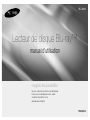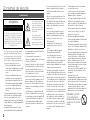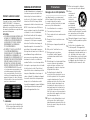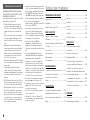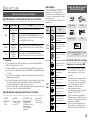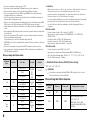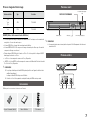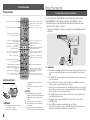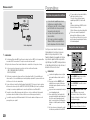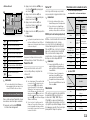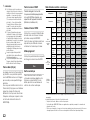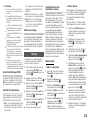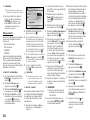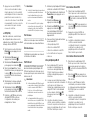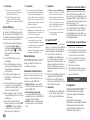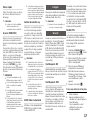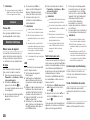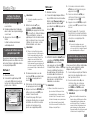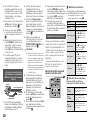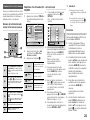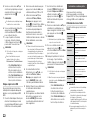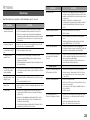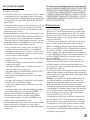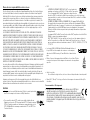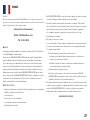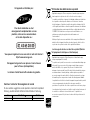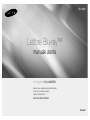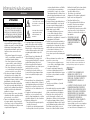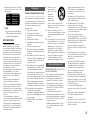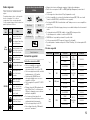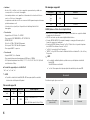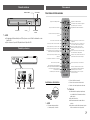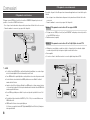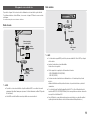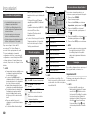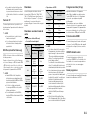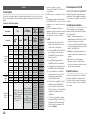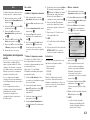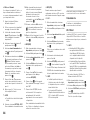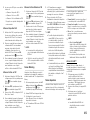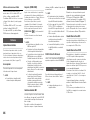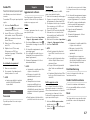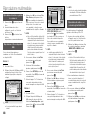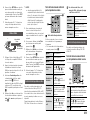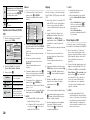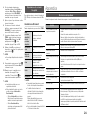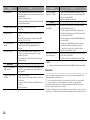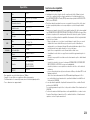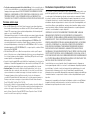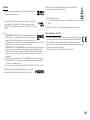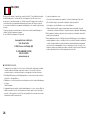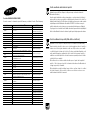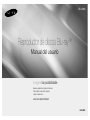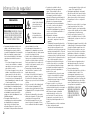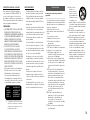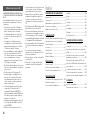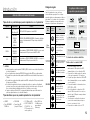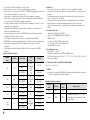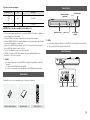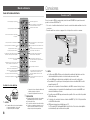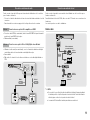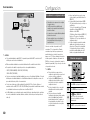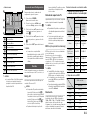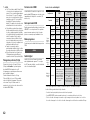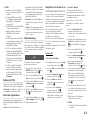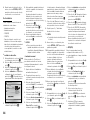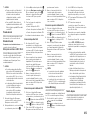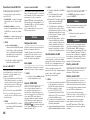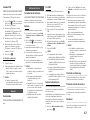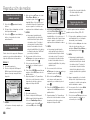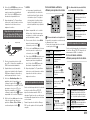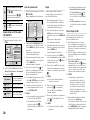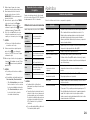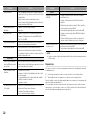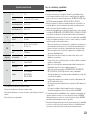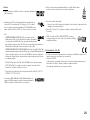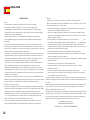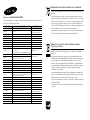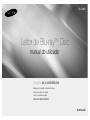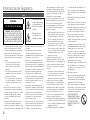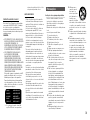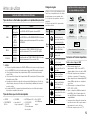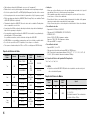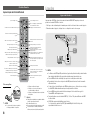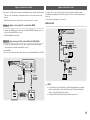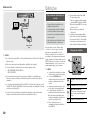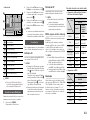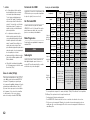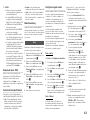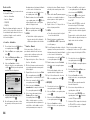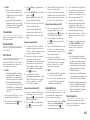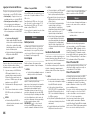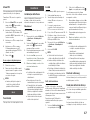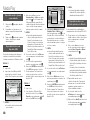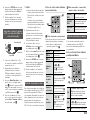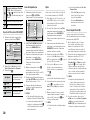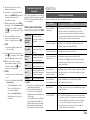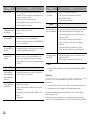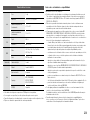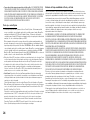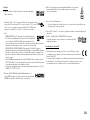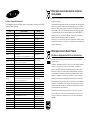Samsung BD-J5900 Manuale utente
- Categoria
- Lettori Blu-Ray
- Tipo
- Manuale utente
La pagina si sta caricando...
La pagina si sta caricando...
La pagina si sta caricando...
La pagina si sta caricando...
La pagina si sta caricando...
La pagina si sta caricando...
La pagina si sta caricando...
La pagina si sta caricando...
La pagina si sta caricando...
La pagina si sta caricando...
La pagina si sta caricando...
La pagina si sta caricando...
La pagina si sta caricando...
La pagina si sta caricando...
La pagina si sta caricando...
La pagina si sta caricando...
La pagina si sta caricando...
La pagina si sta caricando...
La pagina si sta caricando...
La pagina si sta caricando...
La pagina si sta caricando...
La pagina si sta caricando...
La pagina si sta caricando...
La pagina si sta caricando...
La pagina si sta caricando...
La pagina si sta caricando...
La pagina si sta caricando...
La pagina si sta caricando...

immaginare le possibilità
Grazie per avere acquistato questo prodotto Samsung.
Per ricevere un servizio più completo,
registrare il prodotto sul sito
www.samsung.com/register
Lettore Blu-ray™
manuale utente
BD-J5900
ITALIANO

2
Informazioni sulla sicurezza
Avvertenza
•
Nel retro o nella parte posteriore dell'apparecchio
sono presenti fessure e aperture per fornire la
ventilazione necessaria. Per assicurare l'affid abilità
di funzionamento di questa apparecchiatura, e
proteggerla dal surriscaldamento, queste fessure
e aperture non devono mai essere bloccate o
coperte.
- Non posizionare l'apparecchio in uno spazio
ristretto, come una libreria o un armadietto, che
non abbia un'adeguata ventilazione.
- Non collocare l'apparecchio nelle vicinanze
o sopra un calorifero o una bocchetta d'aria
calda, e non esporlo alla luce solare diretta.
- Non collocare sull'apparecchio recipienti (vasi
ecc.) contenenti acqua. Una fuoriuscita d'acqua
può provocare incendi o scosse elettriche.
•
Non esporre questo apparecchio alla pioggia
o all'acqua (vicino a vasche da bagno, catini,
lavandini, lavatrici, seminterrati umidi, piscine ecc.).
Se l'apparecchio si bagna, scollegarlo e contattare
immediatamente un rivenditore autorizzato.
•
Questa apparecchiatura utilizza le batterie. Ogni
Paese può avere normative ambientali diverse che
regolano il corretto smaltimento di queste batterie.
Contattare le autorità locali per informazioni di
smaltimento o riciclaggio.
•
Non sovraccaricare le prese a muro, le prolunghe
o gli adattatori oltre alla loro capacità per evitare di
provocare incendi o scosse elettriche.
•
Disporre i cavi di alimentazione in modo che
non vengano calpestati o schiacciati da oggetti
collocati sopra o contro essi. Prestare particolare
attenzione alle estremità dei cavi, alla prese a muro
e ai punti di uscita dell'apparecchio.
•
Per proteggere l'apparecchio dal temporale, o
quando viene lasciato incustodito e inutilizzato
per lunghi periodi di tempo, staccare il monitor
dalla presa di rete e scollegare il sistema via cavo
o antenna. Questa precauzione evita che l'unità
venga danneggiata da fulmini o da picchi di
corrente.
•
Prima di collegare il cavo di alimentazione CA
all'uscita di adattatore CC, assicurarsi che la
tensione nominale dell'adattatore CC corrisponda
a quella dell'alimentazione elettrica locale.
•
Non inserire oggetti metallici nelle aperture di
questa apparecchiatura. In caso contrario possono
sussistere rischi di scosse elettriche.
•
Per evitare il rischio di scariche elettriche, non
toccare mai l'interno di questa apparecchiatura.
Solo un tecnico qualificato deve aprire questa
apparecchiatura.
•
Assicurarsi di inserire il cavo di alimentazione fino
a quando non è saldamente fissato. Scollegare il
cavo di alimentazione dalla presa di rete tirandolo
dalla spina. Non scollegare il cavo tirando il cavo
stesso. Non toccare il cavo di alimentazione con le
mani bagnate.
•
Se l'apparecchio non funziona normalmente,
in particolare, se vi sono suoni insoliti o odori
sospetti, scollegarlo immediatamente e contattare
un rivenditore autorizzato o il centro di assistenza.
•
Manutenzione dell'apparecchio.
- Prima di collegare altri componenti al prodotto,
controllare che siano spenti.
- Se il prodotto viene spostato improvvisamente
da un luogo freddo a uno caldo, si può formare
condensa sulle parti in funzione e sull'obiettivo,
con il rischio di provocare una riproduzione
anomala del disco. In questo caso, scollegare
l'alimentazione dal prodotto e attendere due ore
prima di collegare la spina alla presa di corrente.
Inserire quindi il disco e provare nuovamente ad
avviare la riproduzione.
•
Assicurarsi di estrarre la spina di alimentazione se
il prodotto rimane inutilizzato o non si è presenti
in casa per un periodo di tempo prolungato (in
particolare quando vengono lasciati soli in casa
bambini, anziani o persone disabili).
- L'accumularsi della polvere può provocare
scosse elettriche, dispersione elettrica o
incendi, provocando scintille nel cavo di
alimentazione e surriscaldamento, o causando il
danneggiamento dell'isolamento.
•
Contattare un centro di assistenza autorizzato se
si intende installare il prodotto in un luogo ad alto
accumulo di polvere, a temperature alte o basse, a
umidità elevata, in presenza di sostanze chimiche
o se dovrà rimanere in funzione per 24 ore al
giorno come in un aeroporto, una stazione, ecc.
In caso contrario possono verificarsi danni gravi al
prodotto.
•
Utilizzare esclusivamente un connettore e una
presa di rete con messa a terra.
- Una messa a terra scorretta può provocare
scosse elettriche o danni all'apparecchiatura.
(solo apparecchiatura classe l).
•
Per spegnere completamente l'apparecchio,
è necessario scollegarlo dalla presa di rete. Di
conseguenza, la spina di alimentazione e la presa
di rete devono essere prontamente accessibili in
qualsiasi momento.
•
Non permettere ai bambini di aggrapparsi al
prodotto.
•
Tenere gli accessori (batteria, ecc.) fuori dalla
portata dei bambini.
•
Non installare il prodotto in una posizione instabile
come una mensola traballante, un pavimento
inclinato o una posizione esposta a vibrazione.
•
Evitare di far cadere o urtare il prodotto. Se il
prodotto è danneggiato, scollegare il cavo di
alimentazione e contattare un centro di assistenza.
•
Per pulire questa apparecchiatura, scollegare il
cavo di alimentazione dalla presa di rete e pulire il
prodotto utilizzando un panno morbido, asciutto.
Non utilizzare sostanze chimiche come cera,
benzene, alcool, diluenti, insetticidi, deodoranti,
lubrificanti o detergenti. Queste sostanze chimiche
possono danneggiare l'esterno del prodotto o
cancellare la stampa sul di esso.
•
Non schizzare o sgocciolare liquidi
sull'apparecchio. Non sistemare oggetti pieni di
liquidi, come dei vasi, sull'apparecchio.
•
Non gettare le batterie nel fuoco
•
Non collegare più dispositivi elettrici alla stessa
presa di rete. Una presa sovraccaricata può
surriscaldarsi, provocando un incendio.
•
Se le batterie del telecomando vengono sostituite
con un tipo scorretto, vi è rischio di esplosione.
Sostituire solo con batterie dello stesso tipo o di
tipo equivalente.
•
PER IMPEDIRE IL RISCHIO DI
INCENDIO, TENERE SEMPRE
CANDELE E ALTRI OGGETTI CON
FIAMME LIBERE LONTANO DAL
PRODOTTO.
PRODOTTO LASER CLASSE 1
Il prodotto è classificato come prodotto LASER
DI CLASSE 1. L'utilizzo di comandi, regolazioni o
funzioni che si riferiscono a procedure diverse da
quelle specificate può provocare l'esposizione a
radiazioni pericolose.
ATTENZIONE :
•
IL PRODOTTO USA UN RAGGIO LASER
INVISIBILE CHE, SE DIRETTO, PUÒ
PROVOCARE UN'ESPOSIZIONE A RADIAZIONI
PERICOLOSE. UTILIZZARE IL PRODOTTO
NEL MODO CORRETTO, IN BASE ALLE
ISTRUZIONI.
•
IL PRODOTTO UTILIZZA UN LASER. L’USO DI
COMANDI, REGOLAZIONI O PROCEDURE
DIVERSI DA QUELLI SPECIFICATI IN QUESTO
MANUALE PUÒ CAUSARE L’ESPOSIZIONE A
RADIAZIONI PERICOLOSE. NON APRIRE I
COPERCHI E NON EFFETTUARE RIPARAZIONI
PERSONALMENTE. RIVOLGERSI AL
PERSONALE DI ASSISTENZA QUALIFICATO.
Il prodotto è conforme alla norme CE se
vengono utilizzati connettori e cavi schermati per
collegare l’unità ad altre apparecchiature. Per
non creare interferenze elettromagnetiche con
Questo simbolo indica che all'interno
è presente alta tensione. Qualsiasi
tipo di contatto con le parti interne
del prodotto è pericoloso.
Questo simbolo indica che il prodotto
comprende importanti documenti
relativi al funzionamento e alla
manutenzione.
ATTENZIONE
NON APRIRE: RISCHIO DI SCARICHE ELETTRICHE
ATTENZIONE: PER RIDURRE IL RISCHIO DI
SCOSSA ELETTRICA, NON RIMUOVERE IL
COPERCHIO (O IL PANNELLO POSTERIORE).
ALL'INTERNO NON VI SONO PARTI RIPARABILI
DALL'UTENTE. PER LA MANUTENZIONE
RICORRERE A PERSONALE QUALIFICATO.

3
altre apparecchiature elettriche come radio e
televisori, per la connessione usare connettori
e cavi schermati.
CLASS 1 LASER PRODUCT
KLASSE 1 LASER PRODUKT
LUOKAN 1 LASER LAITE
KLASS 1 LASER APPARAT
PRODUCTO LÁSER CLASE 1
✎
NOTE
`
Se il codice regionale di un disco Blu-ray/
DVD non corrisponde a quello del prodotto, il
prodotto non può riprodurre il disco.
NOTA IMPORTANTE
Il conduttore isolato di corrente di questa
apparecchiatura è fornito con una spina
pressofusa dotata di fusibile. Il valore del fusibile
è indicato sul lato dei poli della spina. In caso
di sostituzione, utilizzare un fusibile approvato
BS1362 avente la stessa potenza nominale.
Non utilizzare mai la spina senza coperchio
del fusibile, se questo è rimovibile. Se occorre
sostituire il coperchio del fusibile, è necessario
utilizzarne uno dello stesso colore del lato dei
poli della spina. I coperchi di ricambio sono
disponibili presso i rivenditori.
Se la spina in dotazione non è adatta alle prese
della propria abitazione o se il cavo non
è sufficientemente lungo per raggiungere una
presa di corrente, occorre acquistare un
apposito
cavo di prolunga di sicurezza approvato o
rivolgersi al rivenditore per assistenza.
Tuttavia, se non vi è alternativa all’eliminazione
della spina, rimuovere il fusibile e smaltire la
spina in modo sicuro. Non collegare la spina a
una presa qualora il cavo presenti parti scoperte
poiché ciò può causare rischi di scosse
elettriche.
Per scollegare l’apparecchio dalla rete è
necessario estrarre la spina dalla presa: pertanto
la spina dev’essere facilmente accessibile.
L’unità di prodotto accompagnata da questo
manuale utente è concessa in licenza in base
a determinati diritti di proprietà intellettuale di
determinate terze parti.
Precauzioni
formazioni importanti sulla sicurezza
Prima di utilizzare l’unità, leggere attentamente
le seguenti istruzioni per l’uso. Seguire tutte le
istruzioni per la sicurezza elencate di seguito.
Conservare le istruzioni per l’uso per
riferimento futuro.
1. Leggere queste istruzioni.
2. Conservare queste istruzioni.
3. Prestare attenzione a tutti i messaggi
d’avviso.
4. Attenersi a tutte le istruzioni.
5. Non utilizzare questo apparecchio vicino
all’acqua.
6. Pulire solo con un panno asciutto.
7. Non ostruire le aperture per la ventilazione.
Installare secondo le istruzioni fornite dal
costruttore.
8. Non installare vicino a fonti di calore come
caloriferi, bocchette di riscaldamento, stufe
o altri apparecchi (compresi ricevitori AV)
che generino calore.
9. Non eliminare la protezione garantita dalla
spina polarizzata o con contatto di terra.
Una spina polarizzata ha due lame di
diverse dimensioni. Una spina con messa
a terra ha due lame e un terzo polo di
messa a terra. La lama più grande o il terzo
polo svolgono una funzione di sicurezza.
Qualora la spina usata non si inserisca
correttamente nella presa, consultare un
elettricista per sostituire la presa obsoleta.
10. Non calpestare il cavo di alimentazione
ed evitare che venga schiacciato
particolarmente in prossimità della presa,
del punto di uscita dall’apparecchio o nelle
zone di passaggio.
11. Utilizzare solo gli accessori indicati dal
produttore.
12. Utilizzare solo carrelli,
supporti, treppiedi,
staffe o tavoli consigliati
dal produttore o
venduti assieme
all’apparecchio.
Qualora si utilizzi
un carrello, spostare il gruppo carrello/
apparecchio con attenzione per evitare che si
ribalti provocando incidenti.
13. Durante forti temporali o in caso di non
utilizzo per lunghi periodi di tempo, scollegare
questa apparecchiatura dall’alimentazione
elettrica.
14. Per la manutenzione ricorrere al personale di
assistenza qualificato. Il ricorso al servizio di
assistenza è necessario in caso di qualsiasi
danneggiamento, come ad esempio un
deterioramento del cavo o della spina
di alimentazione, versamento di liquidi o
cadute di oggetti all’interno dell’apparecchio,
esposizione dell’apparecchio a pioggia
o umidità, funzionamento anormale o
danneggiamento da caduta accidentale.
Utilizzo della funzione 3D
INFORMAZIONI IMPORTANTI SULLA SALUTE E LA
SICUREZZA PER IMMAGINI 3D.
Leggere e assimilare le seguenti informazioni sulla
sicurezza prima di utilizzare la funzione 3D.
•
Alcuni utenti possono provare malessere nel
guardare la TV con funzione 3D, accusando
sintomi quali confusione, nausea e cefalea.
In presenza di questi sintomi, interrompere la
visione della TV in 3D, togliere gli occhiali 3D e
lasciar riposare gli occhi.
•
La visione di immagini 3D per un periodo
prolungato può provocare affaticamento oculare. In
presenza di sintomi di affaticamento, interrompere
la visione della TV in 3D, togliere gli occhiali 3D e
lasciar riposare gli occhi.
•
I bambini che utilizzano la funzione 3D devono
essere controllati regolarmente da un adulto
responsabile.
Se riporta sintomi di affaticamento degli occhi,
cefalea, confusione o nausea, il bambino deve
interrompere la visione della TV in 3D e lasciar
riposare gli occhi.
•
Non utilizzare gli occhiali 3D per altri scopi (ad
esempio come normali occhiali da vista, occhiali
da sole, occhiali protettivi ecc.)
•
Non utilizzare la funzione 3D o gli occhiali 3D
quando si è in movimento o ci si sposta.
Se si utilizza la funzione 3D o gli occhiali 3D mentre
ci si sposta si può urtare contro oggetti, inciampare
e/o cadere, provocando lesioni.
•
Per vedere un contenuto 3D, collegare un
dispositivo 3D (ricevitore AV 3D o televisore 3D)
alla porta HDMI OUT del lettore con un cavo HDMI
ad alta velocità. Indossare gli occhiali per la visione
in 3D prima di riprodurre il contenuto 3D.
•
Il lettore emette i segnali 3D esclusivamente
attraverso il cavo HDMI collegato alla porta HDMI
OUT.
•
Nel modo di riproduzione in 3D la risoluzione del
video è fissa sulla risoluzione del video 3D originale,
quindi non può essere impostata secondo le
proprie preferenze.
•
Alcune funzioni come BD Wise, la regolazione
delle dimensioni dello schermo e la regolazione
della risoluzione potrebbero non funzionare
correttamente nel modo di riproduzione in 3D.
•
Per una corretta trasmissione del segnale 3D
utilizzare un cavo HDMI ad alta velocità.
•
Allontanarsi dal televisore di almeno tre volte la
larghezza dello schermo quando si guardano delle
immagini 3D. Ad esempio, se lo schermo è da 46
pollici, allontanarsi di 350 cm (138 pollici) (3,5 metri
(11,5 piedi)) dallo schermo.
•
Per una visione ottimale dell'immagine 3D,
posizionare lo schermo del video 3D a livello degli
occhi.
•
Quando il lettore è collegato ad alcuni dispositivi
3D, l'effetto 3D potrebbe non funzionare
correttamente.
•
Questo lettore non converte i contenuti 2D in 3D.
•
"Blu-ray 3D" e il logo "Blu-ray 3D" sono marchi di
Blu-ray Disc Association.

4
Guida introduttiva
Prima di utilizzare il manuale utente
Tipi di dischi e contenuti riproducibili
Supporti Tipo di disco Dettagli
VIDEO
Disco Blu-ray
Disco Blu-ray 3D
BD-ROM o BD-RE/-R registrato in formato BD-RE.
DVD-VIDEO
DVD-RW
DVD-R
DVD+RW
DVD+R
DVD-VIDEO, DVD+RW/DVD-RW(V)/DVD-R/+R registrati e finalizzati, o
supporti di memorizzazione USB con contenuto DivX, MKV, MP4.
MUSICA
CD-RW/-R,
DVD-RW/-R,
BD-RE/-R
Musica registrata su CD-RW/-R, DVD-RW/-R, BD-RE/-R o supporti
USB con contenuto MP3 o WMA.
FOTO
CD-RW/-R,
DVD-RW/-R,
BD-RE/-R
Foto registrate su CD-RW/-R, DVD-RW/-R, BD-RE/-R o supporti USB
con contenuto JPEG.
✎
NOTE
`
Il lettore potrebbe non riprodurre determinati CD-RW/-R e DVD-R a causa del tipo di disco o delle
condizioni di registrazione.
`
I dischi DVD-RW/-R non registrati correttamente in formato DVD Video non possono essere riprodotti.
`
Il lettore non riproduce i contenuti registrati su un DVD-R ad una velocità di trasmissione superiore a 10
Mbps.
`
Il lettore non riproduce i contenuti registrati su un BD-R o su un dispositivo USB ad una velocità di
trasmissione superiore a 25 Mbps.
`
La funzione di riproduzione potrebbe non essere disponibile con alcuni tipi di disco oppure quando si
eseguono funzioni specifiche, come la modifica dell'angolo di visualizzazione o del formato. Informazioni
dettagliate sui dischi sono stampate sulla custodia. Consultarle qualora necessario.
`
Quando si riproduce un titolo BD-J, il caricamento può richiedere più tempo rispetto a un titolo normale o
alcune funzioni potrebbero essere rallentate.
Tipi di dischi non riproducibili
• HD DVD
• DVD-ROM/PD/
MV, ecc.
• DVD-RAM
• Super Audio CD
(eccetto CD layer)
• DVD-RW(modo VR)
• CVD/CD-ROM/
CDV/CD-G/CD-I/
LD
(per i CD-G viene
riprodotto solo
l'audio, non le
immagini).
• DVD-R da 3,9 GB
per authoring.
INFORMAZIONI SULLA SICUREZZA
Avvertenza ...................................................2
Precauzioni ..................................................2
Conservazione e manipolazione dei dischi ... 3
Precauzioni per la manipolazione ................. 3
Utilizzo della funzione 3D ............................. 3
GUIDA INTRODUTTIVA
Prima di utilizzare il manuale utente ..............4
Loghi dei dischi riproducibili dal lettore ......... 5
Accessori .................................................... 6
Pannello anteriore ........................................ 7
Pannello posteriore ...................................... 7
Telecomando ............................................... 7
CONNESSIONI
Collegamento a un televisore ....................... 8
Collegamento a un sistema audio ................ 8
Collegamento a un router di rete .................. 9
IMPOSTAZIONI
Procedura di impostazione iniziale .............10
Menu di navigazione .................................. 10
Accesso al menu Impostazioni...................10
Display ...................................................... 10
Audio ......................................................... 12
Rete .......................................................... 13
Sistema ..................................................... 16
Lingua ....................................................... 16
Sicurezza ...................................................16
Generale .................................................... 17
Supporto ................................................... 17
RIPRODUZIONE MULTIMEDIALE
Riproduzione di un disco registrato in
commercio ................................................18
Riproduzione di file su dispositivo USB ......18
Riproduzione di un disco con contenuti
registrati dall'utente ...................................18
Riproduzione dei contenuti memorizzati su
PC o dispositivo AllShare attraverso il lettore
di dischi Blu-ray ......................................... 19
Controllo della riproduzione video .............. 19
Controllo della riproduzione
musicale .................................................... 19
Riproduzione di contenuti fotografici .......... 21
APPENDICE
Risoluzione dei problemi ............................ 21
Specifiche .................................................. 23
Indice

5
Codice regionale
I lettori e i dischi sono codificati in base alla
regione.
Per poter riprodurre un disco, i codici regionali
devono corrispondere. Se i codici non
corrispondono, il disco non viene riprodotto.
Il codice regionale di questo lettore è indicato sul
pannello posteriore del lettore.
Tipo di
disco
Codice
regionale
Zona
Disco
Blu-ray
A
America del Nord, America
centrale, America del Sud,
Corea, Giappone, Taiwan, Hong
Kong e Sud-est asiatico.
B
Europa, Groenlandia, territori
francesi, Medio Oriente, Africa,
Australia e Nuova Zelanda.
C
India, Cina, Russia, Asia
centrale e meridionale.
DVD VIDEO
1
USA, territori USA e Canada
2
Europa, Giappone, Medio
Oriente, Egitto, Sudafrica,
Groenlandia
3
Taiwan, Corea, Filippine,
Indonesia, Hong Kong
4
Messico, America del Sud,
America centrale, Australia,
Nuova Zelanda, Isole del
Pacifico, Caraibi
5
Russia, Europa orientale, India,
maggior parte dei paesi africani,
Corea del Nord, Mongolia
6
Cina
Loghi dei dischi riproducibili dal
lettore
Disco Blu-ray BD-LIVE
Disco Blu-ray 3D DivX
Sistema di trasmissione PAL in Gran Bretagna,
Francia, Germania, ecc.
Formati file supportati
Note sulla connessione USB
•
Il lettore è compatibile con supporti di
memorizzazione USB, lettori MP3,
videocamere digitali e lettori schede USB.
• Il lettore non supporta nomi di file o cartelle di
lunghezza superiore a 128 caratteri.
•
Alcuni dispositivi USB/HDD esterno/
videocamere digitali possono non essere
compatibili con il lettore.
•
Il lettore supporta i file system FAT16, FAT32
e NTFS.
•
Collegare i dispositivi USB direttamente alla
porta USB del lettore. Se si utilizza un cavo
USB per il collegamento possono verificarsi
problemi di compatibilità.
•
Se si inserisce più di un dispositivo di
memoria in un lettore multischeda, possono
verificarsi problemi di funzionamento.
•
Il lettore non supporta il protocollo PTP.
•
Non scollegare il dispositivo USB durante il
processo di "caricamento".
•
Maggiore è la risoluzione dell'immagine, maggiore è il ritardo nella visualizzazione.
•
Questo lettore non riproduce file MP3 con DRM (Digital Rights Management) scaricato da siti
commerciali.
•
Il lettore supporta solo video inferiori a 30 fps (fotogrammi al secondo).
•
Il lettore è compatibile solo con dispositivi di archiviazione di massa (MSC) USB, come le unità
Thumb e le unità HDD USB. (Le unità HUB non sono supportate).
•
Certi dispositivi HDD USB, lettori multischeda e unità Thumb possono non essere compatibili con
questo lettore.
•
Se un dispositivo USB richiede troppa potenza, può essere limitato dal dispositivo di sicurezza del
circuito.
•
Se la riproduzione da un HDD USB è instabile, collegare l'HDD ad una presa di rete.
Se il problema persiste, contattare il costruttore dell'HDD USB.
•
SAMSUNG non è responsabile per danni ai file o perdite di dati.
•
Il lettore non supporta file NTSF compressi, file sparsi o file crittografati.
•
È possibile riparare o formattare un dispositivo USB sul PC desktop. (Solo sistema operativo MS-
Windows)
File video support
ati
Estensione file Contenitore Codec video Codec audio Risoluzione
*.avi
AVI
DivX 3.11/4/5/6
MP3
Dolby Digital
DTS
WMA
PCM
1920x1080
MP4v3
H.264 BP/MP/HP
1920x1080
*.mkv
MKV
VC-1 AP
MP3
Dolby Digital
DTS
1920x1080
H.264 BP/MP/HP
1920x1080
*.wmv
WMV (wmv9)
VC-1 AP
WMA
1920x1080
VC-1 SM
1920x1080
*.mp4
MP4
MP4 (mp4v)
AAC
1920x1080
H.264 BP/MP/HP
1920x1080
*.mpg
*.mpeg
MPEG
MPEG1
MP1, 2
Dolby Digital
DTS
1920x1080
MPEG2
1920x1080
H.264 BP/MP/HP
1920x1080

6
• Limitazioni
- Anche se il file è codificato con il codec supportato sopra menzionato, potrebbe non
essere riprodotto se il contenuto è danneggiato.
- La normale riproduzione non è garantita se le informazioni del contenitore del file sono
errate o se il file stesso è danneggiato.
- La riproduzione audio/video dei file con un numero di bit/fotogrammi superiore alla norma
potrebbe avanzare a scatti.
- La funzione di ricerca (salto) non è disponibile se la tabella degli indici del file è
danneggiata.
• Decoder video
- Supporta fino a H.264 livello 4.1 e AVCHD
- Non supporta H.264 FMO/ASO/RS, e VC1 SP/MP/AP L4
- MPEG4 SP, ASP :
Al di sotto di 1280 x 720: Max 60 fotogrammi
Al di sopra di 1280 x 720: Max 30 fotogrammi
- Non supporta GMC 2 o superiore
• Decoder audio
- Supporta WMA 7, 8, 9 e Standard
- Non supporta la frequenza di campionamento WMA mono 22050 Hz
- AAC: Frequenza di campionamento max: 96 Khz (8, 11, 12, 16, 22,24, 32,44.1, 48, 64, 88.2, 96) Velocità
max. di trasmissione: 320kbps.
Formati file supportati per i sottotitoli DivX
*.ttxt, *.smi, *.srt, *.sub, *.txt
✎
NOTE
`
È possibile che alcuni dischi in formato DivX, MKV e MP4 non vengano riprodotti a seconda della
risoluzione video e della frequenza dei fotogrammi.
File musicali supportati
Estensione file Contenitore Codec audio Intervallo supportato
*.mp3
MP3
MP3 -
*.wma
WMA
WMA
* Frequenze di campionatura (in kHz) - 8, 11, 16, 22, 32,
44.1, 48
* Bit rate - Tutti i bit rate compresi tra 5 kbps e 355 kbps
File immagine supportati
Estensione file
Tipo
Risoluzione
*.jpg
*.jpeg
*.jpe
JPEG
15360x8640
*.png
PNG
15360x8640
AVCHD (Advanced Video Codec High Definition)
• Questo lettore è in grado di riprodurre dischi AVCHD. Questi dischi sono registrati e utilizzati
normalmente nelle videocamere.
• AVCHD è un formato per videocamere digitali ad alta definizione.
• Il formato MPEG-4 AVC/H.264 comprime le immagini con maggiore efficienza rispetto al
formato di compressione tradizionale.
• Alcuni dischi AVCHD utilizzano il formato "x.v.Color". Questo lettore è in grado di riprodurre
dischi AVCHD che utilizzano il formato "x.v.Color".
• "x.v.Color" è un marchio di Sony Corporation.
• "AVCHD" e il logo AVCHD sono marchi di Matsushita Electronic Industrial Co., Ltd. e di Sony
Corporation.
✎
NOTE
`
A seconda delle condizioni di registrazione, potrebbe non essere possibile riprodurre alcuni dischi di
formato AVCHD.
I dischi AVCHD devono essere finalizzati.
`
“x.v.Color” offre una gamma di colori più ampia di quella dei normali dischi per videocamere DVD.
Accessori
Controllare di seguito gli accessori forniti.
SCREEN
A-BVIEW
FULLBONUSREPEATREPEAT
AUDIOHOMESUBTITLE
Batterie per il telecomando
(dimensione AAA)
Manuale utente
Telecomando

7
Pannello anteriore
VANO DEL DISCO
TASTO ACCENSIONE
TASTO DI APERTURA/
CHIUSURA
USB HOST
SENSORE TELECOMANDO
✎
NOTE
`
Gli aggiornamenti software tramite presa USB host possono essere effettuati esclusivamente con una
chiavetta USB.
`
Aprire e rimuovere il coperchio USB prima di inserire il dispositivo USB.
Pannello posteriore
HDMI OUT LAN DIGITAL AUDIO OUT
Telecomando
Descrizione del telecomando
Installazione delle batterie
•
Verificare che le batterie non siano scariche.
•
Verificare che il sensore remoto non sia bloccato da ostacoli.
•
Controllare se nelle vicinanze è presente una luce a fluorescenza.
!
ATTENZIONE
`
La batteria ricaricabile incorporata in questo prodotto non può
essere sostituita dall’utente. Per informazioni sulla sostituzione,
contattare il fornitore.
`
Non gettare le batterie nel fuoco.
`
Non disassemblare, surriscaldare o far entrare le batterie in
cortocircuito.
`
Una installazione scorretta delle batterie può causarne l'esplosione.
Sostituire solo con batterie dello stesso tipo o equivalenti.
Spegne e accende il prodotto.
Permette di ripetere un A-B disco.
Premere i tasti numerici per attivare le
opzioni.
Per accedere al menu del disco.
Premere questo tasto per arrestare il disco.
Premere questo tasto per riprodurre un disco.
Premere per mettere in pausa un disco.
Premere questo tasto per accedere alle varie
funzioni audio di un disco (Blu-ray/DVD).
Spegne e accende il televisore.
Premere questo tasto per cambiare la lingua
dei sottotitoli del disco Blu-ray/DVD.
Premere questo tasto per accedere al menu
popup/titolo.
Premere questi tasti per effettuare una
ricerca avanti o indietro all’interno del disco.
Premere questo tasto per passare al menu
principale.
Premere questo tasto per utilizzare la
funzione Bonusview.
Premere questo tasto per utilizzare il menu
Strumenti.
Premere questo tasto per visualizzare le informazioni sulla
riproduzione durante la visione di un disco Blu-ray/DVD.
Premere questo tasto per uscire dal menu.
Regolazione del volume del televisore.
Ritorna al menu precedente.
Una volta impostato, permette di configurare
la sorgente di ingresso sul televisore.
Permette di ripetere un titolo, un capitolo,
una traccia o un disco.
Premere per utilizzare la funzione schermo
intero. Durante la riproduzione di dischi Blu
ray/DVD questo tasto non funziona.
Per aprire e chiudere il vano del disco.
Questi tasti vengono usati sia per i menu sul
prodotto sia per varie funzioni dei dischi Blu-ray.
Per selezionare e cambiare le voci del menu.
Premere per saltare in avanti o all’indietro.
✎
NOTE
▪
Se il telecomando non funziona correttamente:
•
Controllare la polarità (+/–) delle batterie.

8
Connessioni
Collegamento a un televisore
Collegare un cavo HDMI (non fornito) tra il connettore HDMI OUT sulla parte posteriore del
prodotto e il connettore HDMI IN sul televisore.
- Non collegare il cavo di alimentazione alla presa di rete prima di aver effettuato tutte le altre connessioni.
- Prima di cambiare le connessioni, spegnere tutti i dispositivi.
Audio
Video
✎
NOTE
`
Se si utilizza il cavo da HDMI a DVI per connettersi al dispositivo di visualizzazione, è necessario collegare
anche l'uscita audio digitale del lettore al sistema audio per sentire l'audio.
`
Il cavo HDMI trasmette il segnale digitale video e audio, pertanto non è necessario collegare un cavo audio.
`
Su alcuni televisori, alcune risoluzioni di uscita HDMI potrebbero non essere utilizzabili. Consultare il
manuale utente del televisore.
`
Quando si collega il lettore al televisore utilizzando il cavo HDMI oppure lo si collega a un nuovo televisore,
e lo si accende per la prima volta, il lettore imposta automaticamente la risoluzione di uscita HDMI al livello
massimo supportato dal televisore.
`
Un cavo HDMI lungo potrebbe provocare disturbi. Se questo accade, impostare la profondità del colore su Off nel
menu.
`
Per visualizzare il video nel modo di uscita HDMI 720p, 1080i, o 1080p, è necessario utilizzare un cavo
HDMI ad alta velocità.
`
HDMI trasmette al televisore solo un segnale digitale puro.
Se il televisore non supporta la funzione HDCP (High-bandwidth Digital Content Protection), l'immagine a
video appare disturbata.
Collegamento a un sistema audio
È possibile collegare il lettore Blu-ray ad un sistema audio applicando uno dei metodi di seguito
illustrati.
- Non collegare il cavo di alimentazione alla presa di rete prima di aver effettuato tutte le altre
connessioni.
- Prima di cambiare le connessioni, spegnere tutti i dispositivi.
Metodo 1 Collegamento a un ricevitore AV con supporto HDMI
• Collegare un cavo HDMI (non fornito) tra il jack HDMI OUT sulla parte posteriore del prodotto
e il jack HDMI IN del ricevitore.
• Qualità massima (consigliato)
Metodo 2 Collegamento a un ricevitore AV con Dolby Digital o decoder DTS
• Utilizzando un cavo digitale coassiale (non fornito), collegare il jack di uscita audio digitale
coassiale del prodotto al jack di ingresso digitale coassiale del ricevitore.
• Buona qualità
• Si sentono soltanto i due diffusori anteriori con uscita digitale impostata su PCM.
AudioAudio
Metodo 2Metodo 1

9
Collegamento a un router di rete
È possibile collegare il lettore al router di rete utilizzando uno dei metodi di seguito illustrati.
Per utilizzare la funzione di rete AllShare, è necessario collegare il PC alla rete come mostrato
nella figura.
La connessione può essere via cavo o wireless.
Rete via cavo
Servizio a
banda larga
Servizio a
banda larga
Modem a banda larga
(con router integrato)
Modem a banda
larga
Router
O
✎
NOTE
`
È possibile che, in base al router utilizzato o alla politica adottata dall'ISP, l'accesso Internet al server di
aggiornamento del software Samsung non sia permesso. Per ulteriori informazioni, contattare l'ISP (provider
di servizi Internet).
`
Gli utenti DSL sono invitati a utilizzare un router per stabilire una connessione alla rete.
Rete wireless
Router wireless
Servizio a banda
larga
✎
NOTE
`
Se il router wireless supporta DHCP, questo lettore può usare un indirizzo IP statico o DHCP per collegarsi
alla rete wireless.
`
Impostare il router wireless sul modo Infrastruttura.
Il modo ad-hoc non è supportato.
`
Il lettore supporta solo i seguenti protocolli chiave wireless di sicurezza:
- WEP (OPEN/SHARED), WPA-PSK (TKIP/AES),
WPA2-PSK (TKIP/AES)
`
Selezionare un canale sul router wireless non attualmente in uso. Se il canale impostato per il router
wireless è
attualmente utilizzato da un altro dispositivo nelle vicinanze, ciò provocherà interferenze e problemi di
comunicazione.
`
Se è selezionato il modo Pure High-throughput (Greenfield) 802.11n e il tipo di crittografia del router è
impostato su WEP, TKIP o TKIP-AES (WPS2Mixed), il lettore non supporterà una connessione conforme alle
nuove specifiche di certificazione Wi-Fi.
`
Una rete LAN wireless, a causa della sua natura, può provocare interferenze a seconda delle condizioni
operative (prestazioni router, distanza, ostacoli, interferenza dovuta ad altri dispositivi radio ecc.).

10
Impostazioni
Procedura di configurazione
• La schermata iniziale non appare se non si
configurano le impostazioni iniziali.
• L'OSD (On Screen Display) di questo lettore
potrebbe cambiare dopo l'aggiornamento della
versione del software.
• I passi da eseguire per accedere possono
variare a seconda del menu selezionato.
•
Al termine del processo di configurazione,è possibile
utilizzare i tasti del pannello e il telecomando .
Dopo aver collegato il lettore alla TV,
accendere la TV e il lettore. Quando si
accende il lettore per la prima volta, sulla
TV viene visualizzata la schermata di
configurazione del lettore. La procedura di
configurazione consente di impostare l'OSD
e le lingue del menu, il formato (dimensione
schermo), il tipo di rete e di collegare il. lettore
alla rete.
✎
NOTE
`
Il menu principale non viene visualizzato se non
si configurano le impostazioni iniziali, tranne
che nei casi indicati di seguito.
`
Se si preme il tasto BLU (D) durante la
configurazione della rete, è possibile accedere
al menu principale anche se la configurazione
di rete non è stata ancora completata.
`
Quando si ritorna al menu principale, il modo
schermo intero viene annullato automaticamente.
`
Per visualizzare di nuovo la schermata Setup
(Configurazione) per apportare modifiche,
premere il tasto
^
sul pannello superiore
del lettore per più di 5 secondi senza dischi
inseriti.
`
Dopo aver completato il processo di
configurazione, è possibile attivare la funzione
HDMI-CEC.
`
Se si desidera utilizzare la funzione Anynet+
(HDMI-CEC) per facilitare il processo di
impostazione iniziale, seguire le istruzioni qui di
seguito.
1) Collegare il lettore a una TV Samsung
compatibile Anynet+(HDMI-CEC) utilizzando il
cavo HDMI.
2) Impostare la funzione Anynet+(HDMI-CEC)
su On sia nella TV che nel lettore.
3) Impostare la TV sulla procedura di
impostazione iniziale.
`
Se si lascia il lettore fermo per più di 5 minuti, sulla
TV appare un salvaschermo. Se il salvaschermo
viene lasciato in funzione per oltre 25 minuti,
l'unità si spegne automaticamente.
Menu di navigazione
SCREEN
A-BVIEW
FULLBONUSREPEATREPEAT
AUDIOHOMESUBTITLE
1
2
4
3
1
Tasto HOME : Per passare al menu principale.
2
Tasto RETURN : Per tornare al menu
precedente.
3
Tasto
v
(Conferma)/ DIREZIONE :
Per spostare il cursore o selezionare una
voce.
Attivare la voce correntemente selezionata.
Confermare un’impostazione.
4
Tasto EXIT : Premere per uscire dal menu
corrente.
• Menu principale
App 1 App 2 App 3 App 4
App 5
Alttri
Screen Mirroring
Cambia
Impostazioni
Dispositivo
RIPRODUCI DISCO FOTO VIDEO MUSICA
Vano disco vuoto
2
3
7
6
8
1
4
5
9
1
Seleziona VIDEO.
2
Seleziona MUSICA.
3
Seleziona Impostazioni.
4
Selezione Cambia Dispositivo
5
Seleziona Screen mirroring
6
Seleziona FOTO.
7
Seleziona RIPRODUCI DISCO
8
Selezione delle applicazioni.
9
Seleziona più applicazioni.
✎
NOTE
`
Per poter attivare le opzioni Video, Foto e
Musica è necessario che nel lettore sia inserito
un disco adatto o che al lettore sia collegato un
dispositivo flash USB.
Accesso al menu Impostazioni
Per accedere al menu Impostazioni e ai
sottomenu, seguire i passi riportati di seguito:
1. Premere il tasto POWER.
Si apre il menu principale.
2. Premere i tasti ▲▼◄► per selezionare
Impostazioni, quindi premere il tasto
v
.
3. Premere i tasti ▲▼ per selezionare il
sottomenu desiderato, quindi premere il
tasto
v
.
4. Premere i tasti ▲▼ per selezionare la voce
desiderata, quindi premere il tasto
v
.
5. Premere il tasto EXIT per uscire dal menu.
✎
NOTE
`
passi da eseguire per accedere possono variare
a seconda del menu selezionato. L’OSD (On
Screen Display) di questo lettore potrebbe
cambiare dopo l’aggiornamento della versione
del software.
Immagine
È possibile configurare diverse opzioni per il
display, quali formato, risoluzione, ecc.
Impostazioni 3D
Selezionare se riprodurre un disco Blu-ray con
contenuti 3D in modo 3D
.
✎
NOTE
`
Per alcuni dischi 3D, per arrestare un
filmato durante la riproduzione 3D, premere
una volta il tasto
5
. Il filmato si arresta e
l'opzione modo 3D si disattiva. Per cambiare
la selezione di un'opzione 3D durante la
riproduzione di un filmato 3D, premere una
volta il tasto
5
. Si apre il menu Blu-ray.
Premere nuovamente il tasto
5
, quindi
selezionare Impostazioni 3D nel menu Blu-
ray.

11
`
A seconda del contenuto e della posizione
dell'immagine sullo schermo del televisore,
si possono vedere delle barre nere verticali
sul lato sinistro, sul lato destro o su entrambi
i lati.
Formato TV
Per alcuni tipi di televisore, è possibile che si
desideri regolare l’impostazione delle dimensioni
dello schermo.
✎
NOTE
`
A seconda del tipo disco, è possibile che alcuni
formati non siano disponibili.
`
Se si selezionano un formato e un’opzione diversi
dal formato del televisore, l’immagine potrebbe
apparire distorta.
BD Wise (solo lettori Samsung)
BD Wise è la funzione di interconnettività Samsung
di ultima generazione.
Quando si collegano tra loro un lettore Samsung e
un televisore Samsung con BD Wise tramite HDMI,
e BD Wise è attivo sia sul lettore che sul televisore,
il lettore trasmette i video con la risoluzione video e
la frequenza di fotogrammi del disco BD/DVD
.
✎
NOTE
`
Quando BD Wise è attivo, l’impostazione
della risoluzione passa automaticamente alle
impostazioni predefinite di BD Wise e BD Wise
appare nel menu Risoluzione.
`
Se il lettore è collegato a un dispositivo
che non supporta BD Wise, non è possibile
utilizzare questa funzione.
`
Per un funzionamento corretto di BD Wise,
impostare BD Wise su On nei menu del lettore
e del televisore.
Risoluzione
Consente di impostare la risoluzione di uscita
dei segnali video HDMI su Auto, 1080p, 1080i,
720p, o 576p/480p. Il numero indica il numero di
linee del video per fotogramma. “i” e “p” indicano,
rispettivamente, la scansione interlacciata e
progressiva. Maggiore è il numero di linee, maggiore è
la qualità.
Risoluzione secondo il modo di
uscita
• Riproduzione di dischi Blu-ray/
e-Content/Contenuti digitali
Uscita
Impostazione
HDMI / collegato
Modo HDMI
Disco Blu-ray
E-Content/
Contenuti
digitali
BD Wise
Risoluzione
del disco
Blu-ray
1080p
Auto
Risoluzione
max.
dell’ingresso
TV
Risoluzione
max.
dell’ingresso
TV
1080p@60F
(Fotogramma
video : On)
1080p@60F 1080p@60F
Fotogramma
video : Auto
(24fps)
1080p@24F 1080p@24F
1080i 1080i 1080i
720p 720p 720p
576p/480p 576p/480p 576p/480p
• Riproduzione di DVD
Uscita
Impostazione
HDMI / collegato
Modo HDMI
BD Wise 576i/480i
Auto
Risoluzione max. dell’ingresso
TV
1080p 1080p
1080i 1080i
720p 720p
576p/480p 576p/480p
✎
NOTE
`
Se il televisore collegato al lettore non supporta
il fotogramma video o la risoluzione selezionata,
appare il messaggio “Se dopo aver selezionato
“Sì” non viene visualizzata nessuna immagine,
attendere 15 secondi per tornare alla risoluz.
preced. Cambiare risoluzione?”
Se si seleziona Sì, lo schermo del televisore rimane
vuoto per 15 secondi, dopodiché la risoluzione verrà
automaticamente riportata alla risoluzione precedente.
`
Se lo schermo rimane vuoto dopo aver cambiato
la risoluzione, rimuovere tutti i dischi, quindi
premere e tenere premuto il tasto
^
sul pannello
frontale del lettore per più di 5 secondi. Vengono
ripristinate tutte le impostazioni predefinite.
Seguire i passi della pagina precedente per
accedere ai vari modi e selezionare il tipo di
impostazione del display supportato dal televisore.
`
Quando vengono ripristinate le impostazioni
predefinite, tutti i dati BD personalizzati vengono
eliminati.
`
Affinché il lettore utilizzi il modo Movie Frame
(24Fs) (Fotogramma video (24fps)), il disco Blu-ray
deve essere dotato della funzione 24 fotogrammi.
Fotogramma Video (24 fps)
Impostando la funzione Fotogramma
video (24fps) su Auto, è possibile regolare
l’uscita HDMI del lettore su 24 fotogrammi
al secondo, per migliorare la qualità
dell’immagine.
Questa funzione può essere utilizzata
soltanto sui televisori che supportano questa
frequenza di fotogrammi. Fotogramma video
può essere selezionato solo se il lettore è nei
modi di risoluzione 1080p dell’uscita HDMI.
Formato colore HDMI
Consente di impostare il formato dello spazio
colore per l’uscita HDMI in base alla capacità
del dispositivo collegato (televisore, monitor,
ecc.).
HDMI Profondità colori
Consente la trasmissione di video dal
connettore HDMI OUT con Profondità colori.
Profondità colori consente una riproduzione
più fedele dei colori, con una maggiore
profondità.
Modo progressivo
Consente di migliorare la qualità dell’immagine
durante la visualizzazione dei DVD.

12
Suono
Uscita Digitale
Consente di selezionare il formato di uscita audio digitale adatto per il televisore o per il ricevitore
AV. Per ulteriori dettagli
,
Per ulteriori dettagli, fare riferimento alla tabella di selezione delle uscite
digitali
.
Selezione dell’uscita digitale
Impostazione PCM
Bitstream
(non elaborato)
Bitstream
(DTS
ricodificato)
Bitstream
(Dolby D
Ricodificato)
Connessione
Ricevitore
HDMI
Coassiale
Ricevitore
HDMI
Coassiale
Ricevitore
HDMI o
Coassiale
Ricevitore AV
con supporto
HDMI o
Coassiale
Streaming
audio
su disco
Blu-ra
y
PCM Fino a 7.1 can PCM 2 canali PCM PCM 2 canali DTS ricodificato
Dolby Digital
Ricodificato*
Dolby Digital PCM 2 canali PCM 2 canali Dolby Digital Dolby Digital DTS ricodificato
Dolby Digital
Ricodificato*
Dolby Digital
Plus
PCM 2 canali PCM 2 canali
Dolby Digital
Plus
Dolby Digital DTS ricodificato
Dolby Digital
Ricodificato*
Dolby
TrueHD
PCM 2 canali PCM 2 canali Dolby TrueHD Dolby Digital DTS ricodificato
Dolby Digital
Ricodificato*
DTS PCM 2 canali PCM 2 canali DTS DTS DTS ricodificato
Dolby Digital
Ricodificato*
DTS-HD HRA PCM 2 canali PCM 2 canali DTS-HD HRA DTS DTS ricodificato
Dolby Digital
Ricodificato*
DTS-HD MA PCM 2 canali PCM 2 canali DTS-HD MA DTS DTS ricodificato
Dolby Digital
Ricodificato*
Streaming
audio su
DVD
PCM PCM 2 canali PCM 2 canali PCM 2 canali PCM 2 canali PCM 2 canali PCM 2 canali
Dolby Digital PCM 2 canali PCM 2 canali Dolby Digital Dolby Digital Dolby Digital Dolby Digital
DTS PCM 2 canali PCM 2 canali DTS DTS DTS DTS
Definizione
per disco
Blu-ray
Qualunque
Decodifica il flusso audio
principale e il flusso audio
BONUSVIEW combinandoli
nell’audio PCM ed
aggiunge effetti sonori di
navigazione.
Emette solo il flusso
audio principale in modo
che il ricevitore AV possa
decodificare il bitstream
audio.
Non si udiranno l’audio
BONUSVIEW o gli effetti
sonori di navigazione.
Decodifica il
flusso audio
principale e il
flusso audio
BONUSVIEW
combinandoli
nell’audio PCM
ed aggiunge
effetti sonori
di navigazione,
quindi ricodifica
l’audio PCM in
bitstream DTS.
Decodifica il
flusso audio
principale e il
flusso audio
BONUSVIEW
combinandoli
nell’audio PCM
ed aggiunge
effetti sonori
di navigazione,
quindi ricodifica
l’audio PCM in
bitstream Dolby
digital.
* Se il flusso sorgente è a 2 canali,
l’impostazione “Dolby D. Ricodificato” non
viene applicata.
dischi Blu-ray possono comprendere tre flussi
audio:
- Audio principale: La traccia audio principale.
- Audio BONUSVIEW: Una traccia audio
aggiuntiva, come i commenti del regista o
degli attori.
- Effetti sonori di navigazione: Durante la
navigazione nei menu è possibile udire i relativi
effetti sonori. Gli effetti sonori di navigazione
sono differenti per ciascun disco Blu-ray
.
✎
NOTE
`
Assicurarsi di selezionare l’opzione Uscita
Digitale corretta, altrimenti la traccia audio
risulterà assente o molto disturbata.
`
Se il dispositivo HDMI (ricevitore AV, televisore)
non è compatibile con i formati compressi
(Dolby Digital, DTS), il segnale audio viene
trasmesso come PCM.
`
I normali DVD non dispongono di audio
BONUSVIEW ed effetti sonori di navigazione.
`
Alcuni dischi Blu-ray non dispongono di audio
BONUSVIEW ed effetti sonori di navigazione.
`
Se vengono riprodotte tracce audio MPEG,
il segnale audio viene emesso come PCM
indipendentemente dall’uscita digitale
selezionata (PCM o Bitstream).
`
Se il televisore non è compatibile con i formati
multicanale compressi (Dolby Digital, DTS),
il lettore può generare un audio convertito in
PCM a 2 canali anche se si seleziona Bitstream
(ricodificato o non elaborato) nel menu di
configurazione.
`
Se il televisore non è compatibile con frequenze
di campionatura PCM superiori a 48kHz, il lettore
può generare audio PCM con frequenza ridotta
a 48 kHz anche se Sottocampionamento PCM è
impostato su Disattiva.
Sottocampionamento PCM
Consente di sottocampionare i segnali PCM da
96Khz a 48Khz prima che siano emessi verso
l'amplificatore. Selezionare On se l'amplificatore
o il ricevitore non è compatibile con un segnale
da 96Khz.
Controllo gamma dinamica
Consente di applicare il controllo gamma
dinamica sull'audio Dolby Digital, Dolby Digital
Plus e Dolby TrueHD.
• Auto : Controlla automaticamente la
gamma dinamica dell'audio Dolby TrueHD,
in base alle informazioni fornite dalla
colonna sonora Dolby TrueHD. Attiva anche
il controllo della gamma dinamica per Dolby
Digital e Dolby Digital Plus.
•
Disattiva
: Lascia la gamma dinamica non
compressa, permettendo di sentire il suono
originale.
• On : Attiva il controllo della gamma
dinamica per tutti e tre i formati Dolby. Il
volume dei suoni bassi viene alzato e quello
dei suoni alti viene abbassato.
Modalità Downmixing
Consente di selezionare il metodo di downmix
multicanale compatibile con l'impianto stereo.
È possibile scegliere di eseguire il downmix del
lettore a stereo normale o a stereo compatibile
con surround.

13
Rete
Per iniziare l'impostazione della connessione
di rete per il prodotto, seguire questi passi:
1.
Nel menu principale, premere i tasti ▲▼
◄► per selezionare Impostazioni, quindi
premere il tasto
v
.
2. Premere i tasti ▲▼ per selezionare Rete,
quindi premere il tasto
v
.
3. Premere i tasti ▲▼ per selezionare
Impostazioni di rete, quindi premere il
tasto
v
.
4. Premere i tasti ▲▼ per selezionare Tipo
di rete, quindi premere il tasto
v
.
5. Premere i tasti ▲▼ per selezionare Cavo
o Wireless, quindi premere il tasto
v
.
6. Passare alla sezione successiva.
Configurazione del collegamento
alla rete
Prima di iniziare, contattare l'ISP per
sapere se il proprio indirizzo IP è statico
o dinamico. Se è dinamico e si usa una
rete cablata o wireless, si raccomanda di
utilizzare le procedure di configurazione
automatica di seguito descritte.
Se ci si collega a una rete cablata,
collegare il lettore al router utilizzando un
cavo LAN prima di avviare la procedura di
configurazione.
Se ci si collega ad una rete wireless,
scollegare eventuali collegamenti alla rete
cablata prima di cominciare.
Per avviare la configurazione del
collegamento alla rete, seguire i passi
riportati di seguito:
Rete cablata
Ğ
Cablata - Configurazione automatica
1. Nella schermata iniziale, selezionare
Impostazioni, quindi premere il tasto
v
.
2. Selezionare Rete, quindi premere il tasto
v
.
3. Selezionare Impostazioni di rete, quindi
premere il tasto
v
.
4. Selezionare Cavo nella schermata
Impostazioni di rete, quindi premere il
tasto
v
.
5. Fare clic sul pulsante Connetti, quindi
premere il tasto
v
. Il prodotto rileva
la connessione via cavo e verifica la
connessione di rete, quindi si collega alla
rete.
Ğ
Cablata - Configurazione manuale
Se si dispone di un indirizzo IP statico o se
la procedura automatica non funziona, è
necessario configurare manualmente i valori
per le impostazioni di rete.
Seguire i passi 1 e 2 nella Cablata -
Configurazione automatica, quindi seguire i
passi riportati di seguito:
1. Selezionare Stato della rete. Il lettore
cerca una rete, poi visualizza il messaggio
di connessione fallita.
2. In fondo alla schermata, selezionare
Impost. IP, quindi premere il tasto
v
.
Viene visualizzata la schermata di
impostazioni IP.
3. Selezionare il campo Impostazione IP,
quindi premere il tasto
v
.
4. Selezionare Immetti manualmente nel
campo Impostazione IP, quindi premere il
tasto
v
.
5. Selezionare un valore da inserire (Indirizzo
IP, ad esempio), quindi premere il tasto
v
. Utilizzare i tasti ◄► sul telecomando
per spostarsi tra i campi di inserimento
all'interno di un valore. Quando si è
completato un valore, premere il tasto
v
.
6. Premere il tasto ▲ o ▼ per passare a
un altro valore, quindi inserire i numeri
per tale valore seguendo le istruzioni del
passo 5.
7. Ripetere i passi 5 e 6 finché non sono
stati completati tutti i valori.
✎
NOTE
`
È possibile ottenere i valori di rete dal provider
Internet.
8. Dopo aver inserito tutti i valori, selezionare
RETURN o EXIT. Il lettore verifica la
connessione, quindi si collega alla rete.
Rete wireless
La connessione di rete wireless può essere
impostata secondo quattro modalità:
- Wireless automatico
- Wireless manuale
- WPS(PBC)
- WPS (PIN)
Quando si configura la connessione di
rete wireless, i dispositivi di rete wireless
attualmente collegati attraverso il lettore o, se
esistente, la connessione via cavo attuale del
lettore, vengono scollegati.
Ğ
Wireless - automatico
1. Nella schermata iniziale, selezionare
Impostazioni, quindi premere il tasto
v
.
2.
Selezionare Rete, quindi premere il tasto
v
.
3. Selezionare Impostazioni di rete, quindi
premere il tasto
v
.
4. Selezionare Wireless nella schermata
Impostazioni di rete, quindi premere il
tasto
v
. Il lettore cerca e visualizza un
elenco delle reti disponibili.
m Sposta " Seleziona
' Ritorna
Impostazioni di rete
Selezionare il tipo di rete.
Tipo di rete Wireless
Rete Wireless
Aggiungi rete
È possibile connettere il
vostro Lettore Blu-ray a
Internet. Selezionare la rete
wireless da utilizzare.
WPS(PBC) Ricerca
5. Selezionare la rete desiderata, quindi
premere il tasto
v
.
6. Nella schermata Sicurezza, inserire il
codice di sicurezza o la passphrase
della rete. Inserire i numeri utilizzando
direttamente i tasti numerici del
telecomando. Inserire le lettere
selezionandole con il tasto freccia, quindi
premere il tasto
v
.
7. A operazione ultimata, selezionare Fatto
quindi premere il tasto
v
. Il lettore
verifica la connessione, quindi si collega
alla rete.
8. Quando la verifica è terminata, selezionare
OK, quindi premere il tasto
v
.
✎
NOTE
`
Il codice di sicurezza o la passphrase
dovrebbero essere disponibili in una delle
schermate di configurazione utilizzate per
impostare il router o il modem.

14
Ğ
Wireless - Manuale
Se si dispone di un indirizzo IP statico o se
la procedura automatica non funziona, è
necessario configurare manualmente i valori
per le impostazioni di rete.
1. Seguire le istruzioni di Wireless -
Automatico dal passo 5.
2. Il lettore cerca una rete, poi visualizza il
messaggio di connessione fallita.
3. In fondo alla schermata, selezionare
Impost. IP, quindi premere il tasto
v
.
Viene visualizzata la schermata di
impostazioni IP.
4. Selezionare il campo Impostazione IP,
quindi premere il tasto
v
.
5. Selezionare Immetti manualmente nel
campo Impostazione IP, quindi premere il
tasto
v
.
6. Selezionare un valore da inserire (Indirizzo
IP, ad esempio), quindi premere il tasto
v
. Utilizzare il tastierino numerico
del telecomando per inserire i numeri
per il valore. Utilizzare i tasti ◄► sul
telecomando per spostarsi tra i campi
di inserimento all'interno di un valore.
Quando si è completato un valore,
premere il tasto
v
.
7. Premere il tasto ▲ o ▼ per passare a
un altro valore, quindi inserire i numeri
per tale valore seguendo le istruzioni del
passo 6.
8. Ripetere i passi 6 e 7 finché non sono
stati completati tutti i valori.
✎
NOTE
`
È possibile ottenere i valori di rete dal provider
Internet.
9. Al termine, selezionare RETURN o EXIT.
Viene visualizzata la schermata Sicurezza.
10. Nella schermata Sicurezza, inserire il
codice di sicurezza o la passphrase
della rete. Inserire i numeri utilizzando
direttamente i tasti numerici del
telecomando. Inserire le lettere
selezionandole con i tasti ▲▼◄►, quindi
premere il tasto
v
.
11. Al termine, selezionare Fatto a destra
nella schermata, quindi premere il tasto
v
. Il lettore verifica la connessione,
quindi si collega alla rete.
12. Quando il lettore ha terminato il controllo
della rete, selezionare OK, quindi premere
il tasto
v
.
Ğ
WPS(PBC)
1. Nella schermata iniziale, selezionare
Impostazioni, quindi premere il tasto
v
.
2.
Selezionare Rete, quindi premere il tasto
v
.
3. Selezionare Impostazioni di rete, quindi
premere il tasto
v
.
4. Selezionare Wireless nella schermata
Impostazioni di rete, quindi premere il
tasto
v
.
5. Premere il tasto ▲▼ del telecomando,
quindi premere il tasto ◄► per
selezionare WPS(PBC).
6. Premere il tasto
v
del telecomando.
Viene visualizzato il messaggio "Premere il
tasto PBC".
7.
Premere il tasto WPS(PBC) sul router
entro due minuti. Il lettore acquisisce
automaticamente tutti i valori delle
impostazioni di rete necessari, quindi si
collega alla rete.
Viene visualizzata la schermata Stato della
rete. Il lettore si collega alla rete dopo aver
verificato la connessione di rete.
Ğ
WPS (PIN)
Prima di cominciare, aprire il menu di
configurazione del router sul PC e accedere
alla schermata inserendo nell'apposito campo
il PIN WPS.
1. Nella schermata iniziale, selezionare
Impostazioni, quindi premere il tasto
v
.
2. Selezionare Rete, quindi premere il tasto
v
.
3. Selezionare Impostazioni di rete, quindi
premere il tasto
v
.
4. Selezionare Wireless nella schermata
Impostazioni di rete, quindi premere il
tasto
v
.
Il lettore cerca e visualizza un elenco delle
reti disponibili.
5. Selezionare la rete desiderata, quindi
premere il tasto ►.
6. Selezionare WPS(PIN), quindi premere il
tasto
v
. Viene visualizzato il popup PIN.
7. Inserire il PIN nel campo di inserimento del
PIN WPS nella schermata di impostazione
del router, quindi salvare la schermata.
✎
NOTE
`
Contattare il produttore del router per le
istruzioni su come accedere alle schermate
di configurazione del percorso o consultare il
manuale utente del router.
`
Per la connessione WPS, impostare la
crittografia di sicurezza del router wireless su
AES. Se si imposta su WEP, la connessione
WPS non viene supportata.
Test di rete
Usare questo menu per controllare se la
connessione di rete sta o non sta lavorando.
Stato della rete
Controllare se è stata stabilita una
connessione alla rete e a Internet.
Wi-Fi Direct
La funzione Wi-Fi Direct consente di collegare
i dispositivi Wi-Fi Direct al lettore e tra di loro
attraverso una rete peer-to-peer, senza router
wireless.
✎
NOTE
`
Alcuni dispositivi Wi-Fi Direct potrebbero
non supportare la funzione DLNA se sono
collegati attraverso Wi-Fi Direct. In questo
caso, è consigliabile cambiare il metodo di
collegamento in rete tra i dispositivi.
`
Le trasmissioni Bluetooth possono interferire
con il segnale Wi-Fi Direct. Prima utilizzare la
funzione Wi-Fi Direct, si raccomanda vivamente
di disattivare la funzione Bluetooth su qualsiasi
dispositivo mobile su cui sia attiva.
1. Accendere il dispositivo Wi-Fi Direct e
attivarne la funzione Wi-Fi Direct.
2. Nella schermata iniziale, selezionare
Impostazioni, quindi premere il tasto
v
.
3.
Selezionare Rete, quindi premere il tasto
v
.
4. Selezionare Wi-Fi Direct, quindi premere
il tasto
v
.
Vengono visualizzati i dispositivi Wi-Fi
Direct che è possibile collegare.

15
5. La connessione Wi-Fi può essere stabilita
in tre modi:
• Attraverso il dispositivo Wi-Fi.
• Attraverso il lettore con PBC.
• Attraverso il lettore utilizzando un PIN.
Di seguito sono riportati i dettagli relativi
a ciascun modo.
Attraverso il dispositivo Wi-Fi
1. Sul dispositivo Wi-Fi, seguire la procedura
di connessione del dispositivo a un altro
dispositivo Wi-Fi Direct. Per le istruzioni,
vedere il manuale utente del dispositivo.
2. Dopo aver completato la procedura, sulla
schermata della TV viene visualizzato
un popup che riporta la richiesta di
collegamento di un dispositivo con
funzione Wi-Fi Direct. Selezionare OK,
quindi premere il tasto
v
per accettare.
3. Viene visualizzato il popup di collegamento
in corso, seguito dal popup di dispositivo
collegato. Quando si chiude, il dispositivo
viene visualizzato come collegato
nell'elenco della schermata Wi-Fi Direct.
Attraverso il lettore con PBC
1. Selezionare il dispositivo Wi-Fi Direct da
collegare a questo lettore, quindi premere
il tasto
v
. Viene visualizzato il popup
PBC/PIN.
2. Selezionare PBC, quindi premere il tasto
v
. Viene visualizzato il popup PBC.
3. Premere il tasto PBC sul dispositivo Wi-Fi
Direct entro 2 minuti.
4. Viene visualizzato il popup di collegamento
in corso, seguito dal popup di dispositivo
collegato. Quando si chiude, il dispositivo
viene visualizzato come collegato
nell'elenco della schermata Wi-Fi Direct.
Attraverso il lettore utilizzando un PIN
1. Selezionare il dispositivo Wi-Fi Direct da
collegare a questo lettore, quindi premere
il tasto
v
. Viene visualizzato il popup
PBC/PIN.
2. Selezionare PIN, quindi premere il tasto
v
. Viene visualizzato il popup PIN.
3. Prendere nota del codice PIN nel popup,
quindi inserirlo nel relativo campo del
dispositivo Wi-Fi Direct da collegare.
4. Viene visualizzato il popup di collegamento
in corso, seguito dal popup di dispositivo
collegato. Quando si chiude, il dispositivo
viene visualizzato come collegato
nell'elenco della schermata Wi-Fi Direct.
✎
NOTE
`
La connessione di rete cablata o wireless in
corso si scollega quando si utilizza la funzione
Wi-Fi Direct.
`
I file di testo, come quelli con estensione .TXT
o .DOC, non vengono visualizzati se si utilizza
la funzione Wi-Fi Direct.
Screen Mirroring
La funzione Screen Mirroring consente di
visualizzare la schermata dello smartphone o
del tablet android sulla TV collegata al lettore
Blu-ray.
1.
Nel menu principale, premere i tasti ▲▼
◄► per selezionare
Screen Mirroring
,
quindi premere il tasto
v
. Viene
visualizzato il popup Screen Mirroring.
2. Avviare DLNA Cast sul proprio dispositivo.
3. Sul dispositivo, trovare il nome del
lettore Blu-ray nell'elenco dei dispositivi
disponibili e selezionarlo.
4. La TV visualizza un PIN. Inserire il PIN nel
dispositivo.
5. La TV visualizza un messaggio di
connessione (per esempio, Connessione
ad Android_92gb..) e quindi visualizza il
messaggio di connessione effettuata.
6. Dopo pochi minuti, sulla TV viene
visualizzata la schermata del dispositivo.
7. Per arrestare lo Screen Mirroring, premere
il tasto EXIT o RETURN del telecomando
oppure disattivare la funzione Screen
Mirroring dello smartphone.
✎
NOTE
`
È possibile collegarsi ad un dispositivo che
supporta DLNA Cast. Tenere presente che,
a seconda del produttore, è possibile che
la connessione a un dispositivo di questo
tipo non sia sempre supportata. Per ulteriori
informazioni sul supporto della connessione
mobile, vedere il sito Web del produttore.
`
Quando si utilizza la funzione Screen Mirroring,
il video potrebbe avanzare a scatti o potrebbero
verificarsi interruzioni dell'audio, a seconda
dell'ambiente.
`
Le trasmissioni Bluetooth possono interferire
con il segnale Screen Mirroring. Prima di
utilizzare la funzione Screen Mirroring, si
consiglia di disattivare la funzione Bluetooth
dello smartphone o del dispositivo "smart"
(tablet, ecc.).
Nome dispositivo
La funzione Nome dispositivo consente di
cambiare il nome del lettore selezionandolo
dalla casella di riepilogo del nome dispositivo.
Connessione Internet BD-Live
Consente di permettere o proibire una
connessione Internet quando è in uso il
servizio BD-LIVE.
• Consenti a tutti : La connessione a Internet
è consentita per tutti i contenuti BD-LIVE.
• Consenti solo a valido : La connessione a
Internet è consentita solo per i contenuti BD-
LIVE che contengono un certificato valido.
• Blocca : Non è consentita nessuna
connessione a Internet per nessun contenuto
BD-LIVE.
✎
NOTE
`
Che cos’è un certificato valido?
Quando il lettore usa BD-LIVE per inviare i dati
del disco e richiedere al server la certificazione
del disco, il server usa i dati trasmessi per
controllare la validità del disco e reinvia al
lettore il certificato.
`
La connessione a Internet potrebbe essere
limitata durante l’utilizzo di contenuti BD-LIVE.
Utilizzo BD-LIVE™
Quando il lettore è collegato alla rete, è
possibile fruire di diversi contenuti di servizi
relativi ai film utilizzando un disco compatibile
con BD-LIVE.
1. Collegare una memory stick USB al
connettore USB a lato del lettore,
quindi controllare lo spazio in memoria
rimanente. Il dispositivo di memoria deve
avere almeno 1 GB di spazio libero per
poter installare i servizi BD-LIVE.
2. Inserire un disco Blu-ray che supporti BD-
LIVE.
3. Selezionare una voce tra i diversi
contenuti del servizio BD-LIVE forniti dal
produttore del disco.
✎
NOTE
` La modalità di utilizzo di BD-LIVE e dei
contenuti forniti può variare a seconda del
produttore del disco.

16
Utilizzo della funzione DLNA
DLNA consente di riprodurre sul lettore
musica, video e file foto situati sul PC o sul
telefono cellulare compatibile sul NAS.
Per utilizzare DLNA con il lettore, è necessario
collegare il lettore alla rete (vedere le pagine
13~16).
Per utilizzare DLNA con il PC, è necessario
installare il software DLNA sul PC.
Se si dispone di NAS, è possibile utilizzare
DLNA senza un software aggiuntivo.
Sistema
Impostazione iniziale
Con la funzione Impostazione iniziale, è possibile
impostare la lingua, le impostazioni di rete, ecc.
Per ulteriori informazioni sulla funzione Impostazione
iniziale, vedere la sezione Impostazione iniziale di
questo manuale utente (Vedere le pagine 10).
Avvio rapido
Consente di impostare l'accensione rapida del
lettore riducendo il tempo di avvio.
✎
NOTE
`
Se questa funzione è impostata su On, il
consumo di energia in standby aumenta.
Anynet+ (HDMI-CEC)
Anynet+ è una comoda funzione che permette di
sintonizzare più lettori Samsung dotati di Anynet+.
Per attivare questa funzione, collegare il lettore a un
televisore Samsung con un cavo HDMI.
Con la funzione Anynet+ attiva, è possibile
comandare il lettore utilizzando il telecomando
del televisore Samsung e avviare la riproduzione
del disco semplicemente premendo il tasto di
RIPRODUZIONE (
) sul telecomando del
televisore.
Per ulteriori informazioni consultare il manuale
utente del televisore.
✎
NOTE
`
Questa funzione non è disponibile se il cavo
HDMI non supporta CEC.
`
Il logo Anynet+ sul televisore Samsung indica
che viene supportata la funzione Anynet+.
`
Su alcuni televisori, alcune risoluzioni di uscita
HDMI potrebbero non essere utilizzabili.
Consultare il manuale utente del televisore.
`
Se Anynet+ è attivata, quando si spegne
il prodotto o si scollega e ricollega il cavo
di alimentazione, il prodotto di accende
automaticamente per ristabilire la connessione
Anynet+. Dopo circa 15 secondi, si rispegne
automaticamente.
`
Se collegate a questo prodotto usando la
funzione Anynet+, alcune TV Samsung
al momento dell'accensione potrebbero
visualizzare un messaggio di sicurezza
che segnala l'assenza di una connessione.
Tuttavia la connessione Anynet+ è stabilita
correttamente e disponibile per l'uso.
Gestione dei dati BD
Consente di gestire i contenuti scaricati da un
disco Blu-ray che supporta il servizio BD-LIVE
e memorizzati su un dispositivo di memoria
flash collegato.
È possibile controllare le informazioni del
dispositivo compreso lo spazio di memoria,
eliminare i dati BD o cambiare il dispositivo di
memoria flash.
✎
NOTE
`
Nel modo memoria esterna, la riproduzione
del disco può essere interrotta se si scollega il
dispositivo USB durante la riproduzione.
`
Il lettore supporta i file system FAT16,
FAT32 e NTFS. Si consiglia di usare
dispositivi USB che supportano il protocollo
USB 2.0, con velocità di lettura/scrittura di 4
MB/sec o superiore.
`
La funzione Riprendi Riproduzione potrebbe
non funzionare dopo aver formattato il
dispositivo di memorizzazione.
`
La memoria totale disponibile per Gestione
dei dati BD può differire, a seconda delle
condizioni
DivX® Video On Demand
Vedere i codici di registrazione DivX® VOD per
acquistare e riprodurre contenuti DivX® VOD.
Lingua
È possibile selezionare la lingua preferita per il
Menu su schermo, il menu del disco,
l'audio e i
sottotitoli.
✎
NOTE
`
La lingua selezionata appare solo se è
supportata dal disco.
Sicurezza
Quando si accede a questa funzione per la
prima volta, viene visualizzata la schermata
PIN. Inserire il\ PIN predefinito - 0000 -
usando i tasti numerici. Per cambiare il PIN,
utilizzare la funzione Cambia PIN (pagina 17).
Da questo momento ogni volta che si accede
a Impostazioni di sicurezza si deve inserire
questo PIN a quattro cifre. Se non si cambia il
PIN, continuare a utilizzare il PIN predefinito.
Grado Blocco Can. BD
Impedisce la riproduzione di dischi Blu-ray con
specifiche classificazioni per età, a meno che
non venga inserito il PIN a 4 cifre.
Grado Blocco Can. DVD
Questa funzione è disponibile in combinazione
con DVD ai quali è stata assegnata una
classificazione per età o numerica che indica
il livello di adeguatezza del contenuto in
termini di protezione dei minori. Questi numeri
aiutano a controllare i tipi di DVD che possono
essere guardati dalla famiglia.
Selezionare il livello di blocco desiderato. Ad
esempio, se si seleziona il livello 6, i dischi
classificati oltre il 6, livelli 7 e 8, non vengono
riprodotti.
I numeri più grandi indicano contenuti più
adatti ai soli adulti. Quando la funzione Grado
Blocco Can.
DVD è accesa, per visualizzare i dischi con
livelli di blocco maggiori è necessario inserire
il PIN a 4 cifre.

17
Cambia PIN
Permette di modificare la password a quattro
cifre utilizzata per accedere alle funzioni di
sicurezza.
Per cambiare il PIN, seguire i passi riportati di
seguito:
1. Selezionare Cambia PIN, quindi
premere il tasto
v
. Viene visualizzata la
schermata Inserire PIN vecchio.
2. Inserire il PIN vecchio. Se il PIN non è mai
stato cambiato, inserire il PIN predefinito:
0000. Viene visualizzata la schermata
Inserire PIN nuovo.
3. Digitare il nuovo PIN nei campi Inserire
nuovo PIN.
4. Ridigitare il nuovo PIN nei campi
Confermare nuovo PIN. Viene
visualizzato il messaggio "PIN modificato
correttamente.".
5. Premere il tasto
v
.
Se si dimentica la password
1. Rimuovere eventuali dischi.
2. Tenere premuto il tasto
^
sul pannello
frontale per almeno 5 secondi.
✎
NOTE
`
Quando vengono ripristinate le impostazioni
predefinite, tutti i dati BD personalizzati
vengono eliminati.
Generale
Fuso orario
È possibile specificare il fuso orario in vigore
nella propria area.
Supporto
Aggiornamento software
Il menu Aggiornamento software permette di
aggiornare il software del lettore per ottimizzare le
prestazioni o per aggiungere servizi.
Online
Per eseguire l’aggiornamento via online, seguire i
passi riportati di seguito:
1. Nel menu del lettore andare su Impostazioni
> Supporto > Aggiornamento software.
2. Per selezionare Online, premere il tasto
v
.
Viene visulizzato il messaggio di connessione
al server.
3. Se è disponibile un aggiornamento, appare
un messaggio popup.
4. Se si seleziona Sì viene avviato il processo
di download. (Non accendere mai il lettore
durante l'aggiornamento).
5. Al termine dell'aggiornamento, il lettore si
riavvia automaticamente.
✎
NOTE
`
L'aggiornamento è completato quando il lettore
si spegne e si riaccende da solo.
`
Mai spegnere e riaccendere il lettore
manualmente durante il processo di
aggiornamento.
`
Samsung Electronics non si assume
nessuna responsabilità legale in caso
di malfunzionamento del lettore dovuto
all’instabilità della connessione Internet o alla
negligenza del cliente durante l’aggiornamento
del software.
`
Durante l’aggiornamento del software tramite la
presa
Online
, il vano del disco deve essere vuoto.
Tramite USB
Per eseguire l’aggiornamento via USB,
seguire i passi riportati di seguito:
1. Andare al sito www.samsung.com/bluraysupport
2. Scaricare sul computer l’ultimo archivio zip
dell’aggiornamento software tramite USB.
3. Decomprimere l’archivio zip sul computer.
Deve comparire un solo file RUF con lo
stesso nome del file zip.
4. Copiare il file RUF su un’unità flash USB.
5. Assicurarsi che non vi siano dischi nel
lettore, quindi inserire l’unità flash USB
nella porta USB del lettore.
6. Nel menu del lettore andare su Impostazioni
> Supporto > Aggiornamento software.
7. Selezionare Tramite USB.
✎
NOTE
`
Durante l’aggiornamento del software tramite
la presa USB host, il vano del disco deve essere
vuoto.
`
Dopo aver completato l’aggiornamento software,
controllare i dettagli del software nel menu di
aggiornamento software.
`
Non spegnere il lettore durante l’aggiornamento del
software. Potrebbe causare malfunzionamenti del
lettore.
`
Gli aggiornamenti software tramite presa USB host
devono essere effettuati esclusivamente con una
chiavetta USB.
Notifica aggiorn. autom
Se si è collegato il lettore alla rete e Notifica
aggiornamento automatico è stato attivato, il
lettore notifica automaticamente se è disponibile
una nuova versione software per il lettore.
Per attivare Notifica aggiornamento automatico,
seguire i passi indicati di seguito:
1. Selezionare Notifica aggiorn. autom,
quindi premere il tasto
v
.
2. Utilizzare i tasti ▲▼ per selezionare On, quindi
premere il tasto
v
.
Se è disponibile una nuova versione del software,
il lettore presenta una notifica con un messaggio
popup.
1. Se è disponibile un aggiornamento appare
un messaggio che richiede se si desidera
eseguire l’aggiornamento.
Se si seleziona
Sì, il prodotto si spegne automaticamente,
si riavvia e quindi inizia l’aggiornamento
(non accenderlo manualmente qui)
2. Si apre il popup dell’avanzamento
dell’aggiornamento.
3. Al termine dell'aggiornamento, il lettore si
riavvia automaticamente.
✎
NOTE
`
L'aggiornamento è completato quando il lettore
si spegne e si riaccende da solo.
`
Mai spegnere e riaccendere il lettore
manualmente durante il processo di
aggiornamento.
`
Samsung Electronics non si assume alcuna
responsabilità legale in caso di malfunzionamento
del prodotto dovuto all’instabilità della connessione
Internet o alla negligenza del cliente durante
l’aggiornamento del software.
Contattare Samsung
Fornisce le informazioni di contatto per
l’assistenza sul lettore.
Condiz. Contratto assistenza
Consente di visualizzare la dichiarazione
di non responsabilitá relativa a contenuti e
servizi di terze parti.
Reset
Tutte le impostazioni vengono riportate ai valori
predefiniti, ad eccezione delle impostazioni di
rete e di.

18
Riproduzione multimediale
Riproduzione di un disco registrato
in commercio
1. Premere il tasto
8
per aprire il vano del
disco.
2. Inserire delicatamente un disco
nell'apposito cassetto con l'etichetta
rivolta verso l'alto.
3. Premere il tasto
8
per chiudere il vano
del disco.
La riproduzione si avvia automaticamente.
Riproduzione di file su dispositivo
USB
Vi sono due metodi per riprodurre o
visualizzare con il lettore i file multimediali di
un dispositivo USB.
Metodo 1
1. Accendere il lettore.
2. Collegare il dispositivo USB alla porta USB
sul pannello anteriore del lettore. Viene
visualizzato il popup Nuovo dispositivo
collegato.
App 1 App 2 App 3 App 4 App 5
Altri
Screen Mirroring
Cambia
Impostazioni
Dispositivo
RIPRODUCI DISCO FOTO VIDEO MUSICA
Nessun disco
Nuovo dispositivo collegato
Foto
Video
Musica
123
>
Sposta
"
Invio
'
Ritorna
✎
NOTE
`
Se non viene visualizzato il popup, andare al
metodo 2.
3. Utilizzare i tasti ▲▼ per selezionare Foto,
Video, Musica, quindi premere il tasto
v
. Viene visualizzata la schermata Foto,
video e musica con l'elenco dei contenuti
del dispositivo. A seconda di come
sono organizzati i contenuti, vengono
visualizzati cartelle, singoli file o entrambi.
✎
NOTA
`
Anche se il lettore visualizza le cartelle per tutti
i tipi di contenuti, vengono visualizzati solo i file
corrispondenti al tipo di contenuto selezionato
al passo 3. Se, ad esempio, è stato selezionato
un contenuto musicale, verranno visualizzati
soltanto file musicali. È possibile cambiare
questa selezione ritornando alla schermata
Foto, video e musica e seguendo il passo 3 nel
metodo 2 in basso.
4. Se necessario, utilizzare i tasti ▲▼◄►
per selezionare una cartella, quindi
premere il tasto
v
.
5. Selezionare il file da visualizzare o
riprodurre, quindi premere il tasto
v
.
6. Premere il tasto RETURN per uscire da
una cartella o il tasto EXIT per tornare alla
schermata iniziale.
7. Vedere alle pagine 19-21 le istruzioni su
come gestire la riproduzione di video,
musica e immagini su un dispositivo USB.
Metodo 2
1. Accendere il lettore.
2. Collegare il dispositivo USB alla porta
USB sul pannello anteriore del lettore.
Selezionare Cambia dispositivo, quindi
premere il tasto ▲▼ per selezionare USB.
Premere il tasto
v
App 1 App 2 App 3 App 4 App 5
More
Screen Mirrorin
Cambia
Impostazioni
Dispositivo
RIPRODUCI DISCO FOTO VIDEO MUSICA
Nessun discovuoto
Cambia Dispositivo
Nessun disco
123
a
Chiudi
3. Utilizzare i tasti ▲▼ ◄►per selezionare
FOTO, VIDEO, MUSICA, quindi
premere il tasto
v
. Viene visualizzata
la schermata Foto, video e musica con
l'elenco dei contenuti del dispositivo.
A seconda di come sono organizzati i
contenuti, vengono visualizzati cartelle,
singoli file o entrambi.
✎
NOTA
`
contenuti, vengono visualizzati solo i file
corrispondenti al tipo di contenuto selezionato
al passo 3. Se, ad esempio, è stato selezionato
un contenuto musicale, verranno visualizzati
soltanto file musicali. Per cambiare questa
selezione, tornare alla schermata Foto, video e
musica e ripetere il passo 3.
4. Se necessario, utilizzare i tasti ▲▼◄►
per selezionare una cartella, quindi
premere il tasto
v
.
5. Utilizzare i tasti ▲▼◄► per selezionare
il file da visualizzare o riprodurre, quindi
premere il tasto
v
.
6. Premere il tasto RETURN per uscire da
una cartella o il tasto EXIT per tornare alla
schermata iniziale.
7. Vedere alle pagine 19-21 le istruzioni su
come gestire la riproduzione di video,
musica e immagini su un dispositivo USB.
✎
NOTE
`
Se si inserisce un disco durante la riproduzione
da un dispositivo USB, il modo del dispositivo
passa automaticamene a "Disco".
Riproduzione di un disco con
contenuti registrati dall'utente
È possibile riprodurre i file multimediali
registrati su dischi Blu-ray, DVD o CD.
1. Inserire un disco registrato dall'utente
nell'apposito vano con l'etichetta rivolta
verso l'alto, quindi chiudere il vano.
2. Utilizzare i tasti ◄► per selezionare il tipo
di contenuti da visualizzare o riprodurre
- VIDEO, FOTO o MUSICA - quindi
premere il tasto
v
.
✎
NOTE
`
Anche se il lettore visualizza le cartelle per
tutti i tipi di contenuti, visualizza soltanto i file
del tipo di contenuti selezionato al passo 2.
Se ad esempio si seleziona Musica, vengono
visualizzati soltanto i file musicali. You can È
possibile cambiare questa selezione ritornando
alla schermata iniziale e ripetere il passo 2.
3. Viene visualizzata una schermata che
elenca i contenuti del dispositivo. A
seconda della disposizione dei contenuti,
vengono visualizzati cartelle, singoli file o
entrambi.
4. Se necessario, utilizzare i tasti ▲▼◄►
per selezionare una cartella, quindi
premere il tasto
v
.
5. Utilizzare i tasti ▲▼◄► per selezionare
un file da visualizzare o da riprodurre,
quindi premere il tasto
v
.

19
6. Premere il tasto RETURN una o più volte
per uscire dalla schermata corrente, per
uscire da una cartella o per tornare alla
schermata iniziale. Premere il tasto EXIT
per tornare direttamente alla schermata
iniziale.
7. Vedere alle pagine 19-21 le istruzioni su
come gestire la riproduzione di video,
musica e immagini su un disco.
Utilizzo DLNA
Collegamento AllShare
PC
Lettore di dischi
Blu-ray
Riproduzione dei
file salvati sul PC
1. Collegare il lettore di dischi Blu-ray, il PC
e/o il dispositivo compatibile DLNA alla
stessa rete wireless.
2. Seguire le istruzioni riportate nel manuale
di installazione/istruzioni del software
DLNA per impostare i dispositivi e i file da
riprodurre o visualizzare.
3. Selezionare Cambia dispositivo sulla
schermata iniziale del lettore, quindi
premere il tasto
v
. Nell'elenco
visualizzato dei dispositivi DLNA collegati,
selezionare il PC o un altro dispositivo
DLNA compatibile, quindi premere il tasto
v
.
4. Utilizzare i tasti ◄► per selezionare il tipo
di contenuti da visualizzare o riprodurre -
video, foto o musica - quindi premere il
tasto
v
.
✎
NOTE
`
contenuti, vengono visualizzati solo i file
corrispondenti al tipo di contenuto selezionato
al passo 4. Se, ad esempio, è stato selezionato
un contenuto musicale, verranno visualizzati
soltanto file musicali. Per cambiare questa
selezione, tornare alla schermata Foto, video e
musica e ripetere il passo 4.
5. Viene visualizzata una schermata che
elenca i contenuti del dispositivo. A
seconda della disposizione dei contenuti,
vengono visualizzati cartelle, singoli file o
entrambi.
6. Se necessario, utilizzare i tasti ▲▼◄►
per selezionare una cartella, quindi
premere il tasto
v
.
7. Utilizzare i tasti ▲▼◄► per selezionare
un file da visualizzare o da riprodurre,
quindi premere il tasto
v
.
8. Premere il tasto RETURN una o più volte
per uscire dalla schermata, per uscire
da una cartella o per tornare alla Pagina
iniziale. Premere il tasto EXIT per ritornare
direttamente alla Pagina iniziale.
9. Vedere alle pagine 19-21 le istruzioni su
come gestire la riproduzione di video,
musica e immagini su un disco.
Controllo della riproduzione video
È possibile controllare la riproduzione dei
contenuti video di un
Blu-ray,
DVD, CD
dispositivo di memorizzazione USB o
sul PC
.
A seconda del disco, alcune funzioni descritte
in questo manuale potrebbero non essere
disponibili.
Durante la riproduzione di un disco Blu-ray o
DVD, il tasto Schermo intero non funziona.
Tasti del telecomando utilizzati
per la riproduzione video
SCREEN
A-BVIEW
FULLBONUSREPEATREPEAT
AUDIOHOMESUBTITLE
1
2
Tasti relativi alla riproduzione
Il lettore non riproduce il suono in modo
ricerca, rallentatore o fotogramma per
fotogramma.
• Per tornare alla velocità di riproduzione
normale, premere il tasto
6
.
6
tasto
Avvia la riproduzione.
5
tasto
Arresta la riproduzione.
7
tasto
Mette in pausa la riproduzione.
Riproduzione
veloce
Durante la riproduzione, premere
il tasto
3
o
4
.
Ogni volta che
si preme il tasto
3
o
4
, la
velocità di riproduzione cambia.
Riproduzione al
rallentatore
In modo pausa, premere il
tasto
4
. Ogni volta che si
preme il tasto
4
, la velocità di
riproduzione cambia.
Riproduzione
fotogramma per
fotogramma
In modo pausa, premere il tasto
7
.
Ogni volta che si preme il tasto
7
, viene visualizzato un nuovo
fotogramma.
Riproduzione a
salti
Durante la riproduzione, premere
il tasto
1
o
2
. Ogni volta che
si preme il tasto
1
o
2
, il
disco passa al capitolo o al file
precedente o successivo.
Uso del menu del disco, del
menu dei titoli, del menu di popup
e dell'elenco dei titoli
Tasto
DISC MENU
Durante la riproduzione, premere
questo tasto per avviare la funzione del
menu del disco.
Tasto
TITLE MENU
Durante la riproduzione, premere
questo tasto per avviare la funzione del
menu dei titoli.
Tasto
POPUP MENU
Durante la riproduzione, premere
questo tasto per avviare la funzione del
menu di popup.
Controllo della riproduzione musicale
È possibile controllare la riproduzione dei
contenuti musicali di un Blu-ray, DVD, CD,
USB
o PC.
Tasti del telecomando utilizzati
per la riproduzione della musica
SCREEN
A-BVIEW
FULLBONUSREPEATREPEAT
AUDIOHOMESUBTITLE
1
4
6
3
2
5
1
Tasti NUMERICI (solo CD audio (CD-DA)):
Durante la riproduzione di una playlist, premere
il numero corrispondente alla traccia desiderata.
Viene riprodotta la traccia selezionata.
2
Salta : Durante la riproduzione, premere
il tasto
1
o
2
per passare alla pagina
precedente o successiva della playlist.
3
5
Tasto
: Arresta una traccia.

20
4
Riproduzione veloce (solo CD audio (CD-DA))
Durante la riproduzione, premere il tasto
3
o
4
.
Ogni volta che si preme il tasto
3
o
4
, la
velocità di riproduzione cambia.
5
Pausa : Sospende una traccia.
6
6
Tasto : Riproduce la traccia attualmente
selezionata.
Ripetizione di un CD audio (CD-DA)/
MP3
1. Durante la riproduzione della playlist,
premere il tasto TOOLS.
"
Pausa c Seleziona Strumenti
'
Ritorna
+
00:08 / 05:57
1/6
TRACK 001
05:57
TRACK 002
04:27
TRACK 003
04:07
TRACK 004
03:41
TRACK 005
03:17
TRACK 006
03:35
Elenco
TRACK 001
CD
Strumenti
Modalità Ripeti ? Disattiva \
Rip
>
Sposta
<
Regola
'
Ritorna
2. Premere i tasti ◄► per selezionare
Traccia, Tutto,
Casuale o Disattiva
.
3. Premere il tasto
v
.
Disattiva
Le canzoni sono riprodotte nell'ordine
in cui sono state registrate.
( ) Traccia
La canzone corrente viene ripetuta.
( ) Tutto
Tutte le canzoni vengono ripetute.
( )
Casuale
La modalità casuale riproduce
le canzoni in ordine casuale.
Per attivare questa funzione,
impostare Mod. casuale su On.
Elenco
1. Per passare all'elenco dei file musicali,
premere il tasto
5
o RETURN.
Si apre la schermata dell'elenco dei file
musicali.
c Seleziona Strumenti () Vai a pag. ' Ritorna
1/2 Pagina
Musica
TRACK 001
TRACK 001
02:38
TRACK 003
02:38
TRACK 005
02:38
TRACK 007
02:38
TRACK 009
02:38
TRACK 004
02:38
TRACK 002
02:38
TRACK 006
02:38
TRACK 008
02:38
TRACK 010
02:38
CD a
Cambia Dispositivo
2.
Premere i tasti ▲▼◄► per passare alla
traccia desiderata, Premere il tasto GIALLO
(C). Viene visualizzato un segno di spunta
sulla traccia.
Ripetere questa procedura per selezionare
altre tracce.
3.
Per rimuovere una traccia dall'elenco,
spostarsi sulla traccia, Premere il tasto
GIALLO (C).
Il segno di spunta sulla traccia viene
cancellato.
4.
A operazione ultimata, premere il tasto
v
.
Le tracce selezionate vengono visualizzate a
destra nella schermata. Il lettore riproduce la
prima traccia.
5. Per cambiare l'elenco di riproduzione,
premere il tasto
5
o RETURN per
tornare all'elenco dei file musicali. Ripetere
i passi 2, 3 e 4.
6.
Per annullare la play list e tornare alla Pagina
iniziale, premere il tasto
RETURN o EXIT
.
✎
NOTE
`
Sui CD audio (CD-DA), è possibile creare una
playlist contenente fino a 99 tracce.
`
Se si rimuovono tutte le tracce da una play list
e poi si preme il tasto
v
, il lettore elenca e
riproduce tutte le tracce del disco.
Ripping
Consente di copiare i contenuti dei file audio
da un CD Audio (CD-DA) al dispositivo USB/
HDD.
1. Aprire il vano del disco. Posizionare il CD
audio (CD-DA) nel vano, quindi chiudere
il vano. Inserire un dispositivo USB nel
connettore USB sul pannello anteriore del
prodotto.
2. In modo Stop (Stop), utilizzare i tasti
▲▼◄►
per selezionare Video (Video),
PHOTOS (Foto) o MUSIC (Musica),
quindi premere il tasto (C) GIALLO. Viene
visualizzato un segno di spunta sulla
traccia.
Ripetere questa procedura per selezionare
altre tracce.
3. Per rimuovere una traccia dall'elenco,
spostarsi sulla traccia, Premere il tasto
YELLOW (C) .
Il segno di spunta sulla traccia viene
cancellato.
4. A operazione ultimata, selezionare il tasto
TOOLS quindi selezionare la funzione Rip
utilizzando i tasti ▲▼, quindi premere il
tasto
v
. Viene visualizzato il popup del
ripping.
5. Utilizzare i tasti ▲▼ per selezionare il
dispositivo in cui salvare i file rippati,
quindi premere il tasto
v
.
✎
NOTE
`
Non scollegare il dispositivo durante il ripping.
6. Per annullare il ripping, premere il tasto
v
e quindi selezionare Sì. Selezionare
No per continuare il ripping.
7. Al termine del ripping, viene visualizzato
il messaggio "Ripping completato.".
Premere il tasto
v
. Per tornare alla
schermata di riproduzione.
✎
NOTE
`
Questa funzione potrebbe non essere
supportata da alcuni dischi.
`
Nella schermata Ripping, è anche possibile
selezionare Seleziona tutto e Deseleziona
tutto.
- Utilizzare Seleziona tutto per selezionare
tutte le tracce e premere il tasto
v
. In
questo modo viene annullata la selezione
delle singole tracce.
- Utilizzare Deseleziona tutto per
deselezionare contemporaneamente tutte le
tracce selezionate.
Disco Copia su USB
Consente di copiare i contenuti di video/foto/
musica dal disco dati al dispositivo USB/HDD.
1. Aprire il vano del disco. Posizionare il
disco nel vano, quindi chiudere il vano.
Inserire un dispositivo USB nel connettore
USB sul pannello anteriore del prodotto.
Viene visualizzato il nuovo popup
dispositivo.
2. Premere il tasto ▲, quindi premere i tasti
◄► per selezionare Blu-ray, DVD o CD.
3. Utilizzare i tasti ▲▼ per selezionare Foto,
Video, Musica o Tutti i contenuti, quindi
premere il tasto
v
. Viene visualizzata
la schermata Foto, video e musica con
l'elenco dei contenuti del dispositivo.
A seconda di come sono organizzati i
contenuti, vengono visualizzati cartelle,
singoli file o entrambi.
✎
NOTE
`
contenuti, vengono visualizzati solo i file
corrispondenti al tipo di contenuto selezionato
al passo 3. Se, ad esempio, è stato selezionato
un contenuto musicale, verranno visualizzati
soltanto file musicali. Per cambiare questa
selezione, tornare alla schermata Foto, video e
musica e ripetere il passo 3.
La pagina si sta caricando...
La pagina si sta caricando...
La pagina si sta caricando...
La pagina si sta caricando...
La pagina si sta caricando...
La pagina si sta caricando...
La pagina si sta caricando...
La pagina si sta caricando...
La pagina si sta caricando...
La pagina si sta caricando...
La pagina si sta caricando...
La pagina si sta caricando...
La pagina si sta caricando...
La pagina si sta caricando...
La pagina si sta caricando...
La pagina si sta caricando...
La pagina si sta caricando...
La pagina si sta caricando...
La pagina si sta caricando...
La pagina si sta caricando...
La pagina si sta caricando...
La pagina si sta caricando...
La pagina si sta caricando...
La pagina si sta caricando...
La pagina si sta caricando...
La pagina si sta caricando...
La pagina si sta caricando...
La pagina si sta caricando...
La pagina si sta caricando...
La pagina si sta caricando...
La pagina si sta caricando...
La pagina si sta caricando...
La pagina si sta caricando...
La pagina si sta caricando...
La pagina si sta caricando...
La pagina si sta caricando...
La pagina si sta caricando...
La pagina si sta caricando...
La pagina si sta caricando...
La pagina si sta caricando...
La pagina si sta caricando...
La pagina si sta caricando...
La pagina si sta caricando...
La pagina si sta caricando...
La pagina si sta caricando...
La pagina si sta caricando...
La pagina si sta caricando...
La pagina si sta caricando...
La pagina si sta caricando...
La pagina si sta caricando...
La pagina si sta caricando...
La pagina si sta caricando...
La pagina si sta caricando...
La pagina si sta caricando...
La pagina si sta caricando...
La pagina si sta caricando...
La pagina si sta caricando...
La pagina si sta caricando...
La pagina si sta caricando...
La pagina si sta caricando...
La pagina si sta caricando...
-
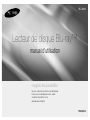 1
1
-
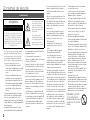 2
2
-
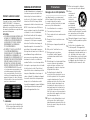 3
3
-
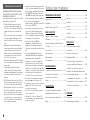 4
4
-
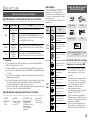 5
5
-
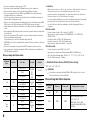 6
6
-
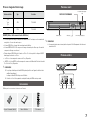 7
7
-
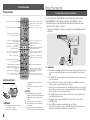 8
8
-
 9
9
-
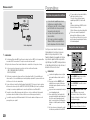 10
10
-
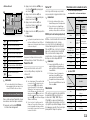 11
11
-
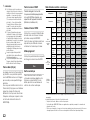 12
12
-
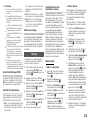 13
13
-
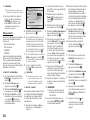 14
14
-
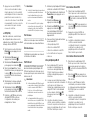 15
15
-
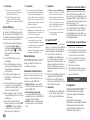 16
16
-
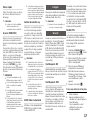 17
17
-
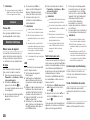 18
18
-
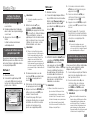 19
19
-
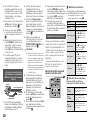 20
20
-
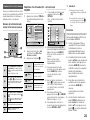 21
21
-
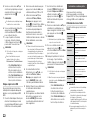 22
22
-
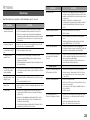 23
23
-
 24
24
-
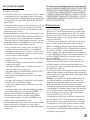 25
25
-
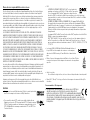 26
26
-
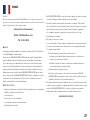 27
27
-
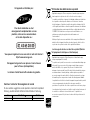 28
28
-
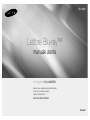 29
29
-
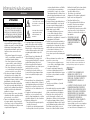 30
30
-
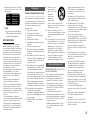 31
31
-
 32
32
-
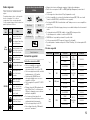 33
33
-
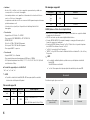 34
34
-
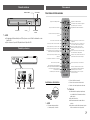 35
35
-
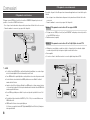 36
36
-
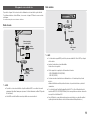 37
37
-
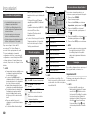 38
38
-
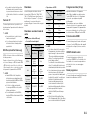 39
39
-
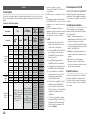 40
40
-
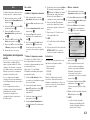 41
41
-
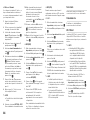 42
42
-
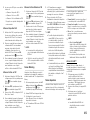 43
43
-
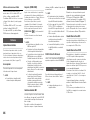 44
44
-
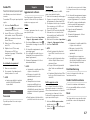 45
45
-
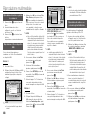 46
46
-
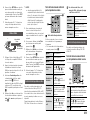 47
47
-
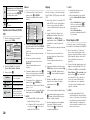 48
48
-
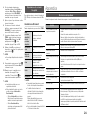 49
49
-
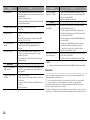 50
50
-
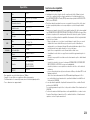 51
51
-
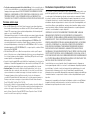 52
52
-
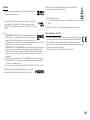 53
53
-
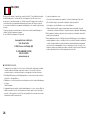 54
54
-
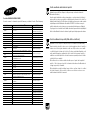 55
55
-
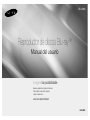 56
56
-
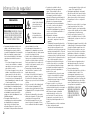 57
57
-
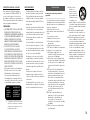 58
58
-
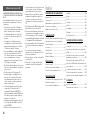 59
59
-
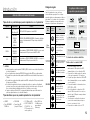 60
60
-
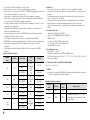 61
61
-
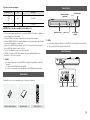 62
62
-
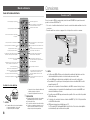 63
63
-
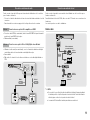 64
64
-
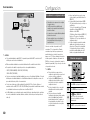 65
65
-
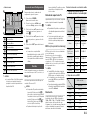 66
66
-
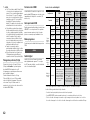 67
67
-
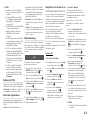 68
68
-
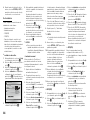 69
69
-
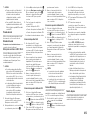 70
70
-
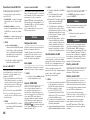 71
71
-
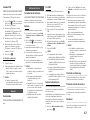 72
72
-
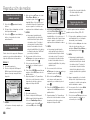 73
73
-
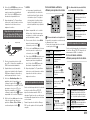 74
74
-
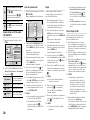 75
75
-
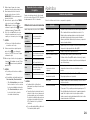 76
76
-
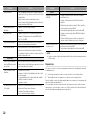 77
77
-
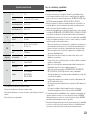 78
78
-
 79
79
-
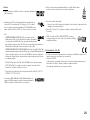 80
80
-
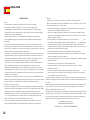 81
81
-
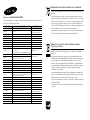 82
82
-
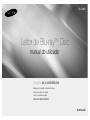 83
83
-
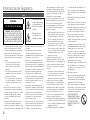 84
84
-
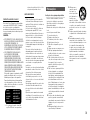 85
85
-
 86
86
-
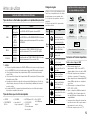 87
87
-
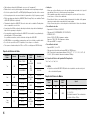 88
88
-
 89
89
-
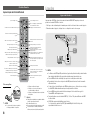 90
90
-
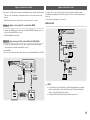 91
91
-
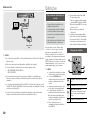 92
92
-
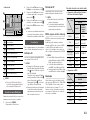 93
93
-
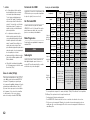 94
94
-
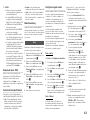 95
95
-
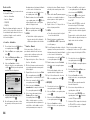 96
96
-
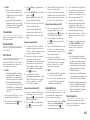 97
97
-
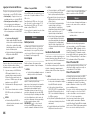 98
98
-
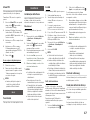 99
99
-
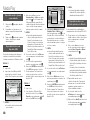 100
100
-
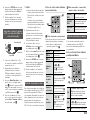 101
101
-
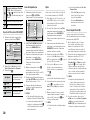 102
102
-
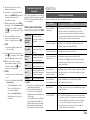 103
103
-
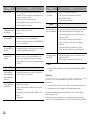 104
104
-
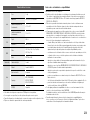 105
105
-
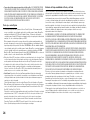 106
106
-
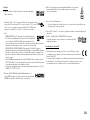 107
107
-
 108
108
-
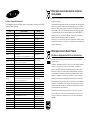 109
109
Samsung BD-J5900 Manuale utente
- Categoria
- Lettori Blu-Ray
- Tipo
- Manuale utente
in altre lingue
- français: Samsung BD-J5900 Manuel utilisateur
- español: Samsung BD-J5900 Manual de usuario
- português: Samsung BD-J5900 Manual do usuário
Documenti correlati
-
Samsung BD-J5900 Manuale utente
-
Samsung BD-D7000 Manuale utente
-
Samsung BD-D7500B Manuale utente
-
Samsung UBD-M9500 Manuale del proprietario
-
Samsung BD-D5500 Manuale utente
-
Samsung BD-H5900 Manuale utente
-
Samsung BD-D6500 Manuale utente
-
Samsung BD-J5500E Manuale utente
-
Samsung BD-C6800 Manuale utente
-
Samsung BD-J5500 Guida Rapida